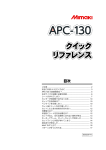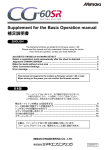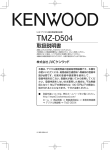Download 取扱説明書 - ミマキエンジニアリング
Transcript
D202228-11 Original instructions 目次 ご注意 ..................................................................................................vi ご注意 ....................................................................................................vi おねがい .................................................................................................vi 電波障害自主規制 ..................................................................................vi テレビ / ラジオの受信障害について ......................................................vi はじめに .............................................................................................vii 取扱説明書について ..............................................................................vii 安全にお使いいただくために ............................................................ viii マーク表示について ............................................................................. viii 安全ラベルについて ............................................................................... x 本書の読み方 .......................................................................................xi 第1章 ご使用の前に 本機を設置する ................................................................................ 1-2 設置場所について ............................................................................... 1-2 各部の名称とはたらきについて ....................................................... 1-3 装置前面 .............................................................................................. 1-3 装置背面 .............................................................................................. 1-4 操作パネル .......................................................................................... 1-5 キャリッジ .......................................................................................... 1-6 ピンチローラとグリットローラ .......................................................... 1-6 クランプ .............................................................................................. 1-7 シートセンサ ....................................................................................... 1-7 ペンライン .......................................................................................... 1-8 ケーブルを接続する ....................................................................... 1-10 インターフェイスケーブルを接続する ............................................. 1-10 電源ケーブルを接続する ................................................................... 1-11 モードについて .............................................................................. 1-12 第2章 基本的な使い方 作業の流れ ....................................................................................... 2-2 ツールを取り付ける ......................................................................... 2-3 カッターを取り付ける ........................................................................ 2-3 ボールペンを取り付ける ..................................................................... 2-5 電源を入れる / 切る .......................................................................... 2-6 電源を入れる ....................................................................................... 2-6 電源を切る .......................................................................................... 2-6 ツール条件について ......................................................................... 2-7 ツール条件の種類 ............................................................................... 2-7 ツール条件を選択する ........................................................................ 2-8 ツール条件を設定する ........................................................................ 2-8 ロールシートを取り付ける ............................................................ 2-11 ロールシートについて ...................................................................... 2-11 ロールシートをセットする ............................................................... 2-12 シートバスケットを取り付ける ........................................................ 2-17 ピンチローラをセットする ............................................................... 2-19 テスト作図 ( 試し切り ) をする ...................................................... 2-21 カット ( 作図 ) をする ..................................................................... 2-22 ii 原点の設定 ........................................................................................ 2-22 カットを開始する ............................................................................. 2-23 作図を開始する ................................................................................. 2-24 カット ( 作図 ) を中止する ( データクリア ) ..................................... 2-25 第3章 便利な使い方 ジョグモードによる機能 ..................................................................3-2 ペーパーカット ...................................................................................3-2 2 点軸補正 ...........................................................................................3-3 カットエリアの設定 ............................................................................3-4 ディジタイズ操作 ...............................................................................3-5 同じデータを複数枚カット ( 作図 ) する ..........................................3-6 カット異常の原因を調べる ( サンプルカット ) ................................3-7 サンプルデータ “ カット ” をカットする .............................................3-7 サンプルデータ “LOGO” をカットする ...............................................3-8 サンプルデータ “ クケイ ” をカットする .............................................3-9 距離補正 .........................................................................................3-10 シートフィード ...............................................................................3-13 ホールド .........................................................................................3-14 セッテイ機能 ..................................................................................3-15 コマンド切替の設定 ..........................................................................3-16 通信条件の設定 .................................................................................3-17 USB 装置 No. の設定 .........................................................................3-18 原点切替の設定 .................................................................................3-19 オートカットの設定 ..........................................................................3-20 回転の設定 ........................................................................................3-21 ブザーの設定 .....................................................................................3-22 優先順位の設定 .................................................................................3-23 シートセンサーの設定 ......................................................................3-24 アップスピードの設定 ......................................................................3-25 ジョグステップの設定 ......................................................................3-26 ミリ / インチの設定 ...........................................................................3-27 プレフィードの設定 ..........................................................................3-28 フィードオフセットの設定 ...............................................................3-29 捨て切りの設定 .................................................................................3-30 シートセッテイの設定 ......................................................................3-31 ソーティングの設定 ..........................................................................3-32 オーバーカットの設定 ......................................................................3-35 起動モードの設定 .............................................................................3-36 ロール紙 IPx 距離の設定 ...................................................................3-37 NR → !PG 置換の設定 .......................................................................3-38 ペン No. 割り付けの設定 ..................................................................3-39 ツール交換の設定 .............................................................................3-40 設定した内容を初期状態に戻す ........................................................3-41 設定リストを出力する ....................................................................3-42 受信データを ASCII コードで出力する ..........................................3-43 画面の言語表示を切り替える .........................................................3-44 第4章 困ったときは 故障?と思う前に .............................................................................4-2 メッセージを表示するトラブル .......................................................4-4 エラーメッセージ ...............................................................................4-4 ワーニングメッセージ ........................................................................4-6 iii 第5章 付録 仕様 .................................................................................................. 5-2 日常のお手入れ ................................................................................ 5-3 外装のお手入れ ................................................................................... 5-3 プラテンの清掃 ................................................................................... 5-3 機能フローチャート ......................................................................... 5-4 専用キーによる機能 ............................................................................ 5-4 ジョグモードによる機能 ..................................................................... 5-5 ファンクション機能 ............................................................................ 5-6 iv v ご注意 ご注意 株式会社ミマキエンジニアリングの保証規定に定めるものを除き、本製品の使用または使用不能から生ずるい かなる損害(逸失利益、間接損害、特別損害またはその他の金銭的損害を含み、これらに限定しない)に関し て一切の責任を負わないものとします。 また、株式会社ミマキエンジニアリングに損害の可能性について知らされていた場合も同様とします。 一例として、本製品を使用したメディア等の損失や、作成された物によって生じた間接的な損失等の責任負担 もしないものとします。 本機を使用したことによる金銭上の損害および逸失利益または第三者からのいかなる請求についても、当社は 一切その責任を負いかねますので、あらかじめご了承ください。 おねがい • この取扱説明書は、内容について十分注意しておりますが、万一ご不審な点などがありましたら、販売店また は弊社営業所までご連絡ください。 • この取扱説明書は、改良のため予告なく変更する場合があります。 • 本書記載の名称は、一般に各社の商標または登録商標です。 電波障害自主規制 この装置は、情報処理装置等電波障害自主規制協議会(VCCI)の基準に基づくクラス A 情報技術装置です。 この装置を家庭で使用すると、電波妨害を引き起こすことがあります。この場合は、使用者が適切な対策を講 ずるよう要求されることがあります。 本機の接続において、当社指定のケーブルを使用しない場合、VCCI 基準の限度値を超えることが考えられま す。必ず、当社指定のケーブルを使用してください。 テレビ / ラジオの受信障害について 本機は、使用時に高周波が発生します。このため、本機が不適切な条件下で設置または使用された場合、ラジ オやテレビの受信障害が発生する可能性があります。したがって、特殊なラジオ/テレビに対しては保証して おりません。 本機がラジオ/テレビ受信の障害原因と思われましたら、本機の電源を切り、ご確認ください。電源を切り受 信障害が解消すれば、本製品が原因と考えられます。 次の手順のいずれか、またはいくつかを組み合わせてお試しください。 • テレビやラジオのアンテナの向きを変え、受信障害の発生しない位置を探してください。 • この製品から離れた場所にテレビやラジオを設置してください。 • この製品とは別の電源供給路にあるコンセントにテレビやラジオを接続してください。 vi はじめに この度は、アパレルカッティングプロッタ APC-130 をお買い上げいただき、誠にありがとうございます。 本書をよくお読みになり、本プロッタを安全かつ効果的にお使いください。 取扱説明書について • 本書では、 「アパレルカッティングプロッタ APC-130」 (以後本機と呼びます)の操作やメンテナンスなどの取 り扱いについて説明いたします。 • 本書をお読みになり、十分理解してからお使いください。また、本書をいつも手元に置いてお使いください。 • 本書は、本機をお使いになる担当者のお手元に確実に届くようお取りはからいください。 • 本書が焼失/破損などの理由により読めなくなった場合は、新しい取扱説明書を弊社営業所にてお買い求めく ださい。 • 取扱説明書の最新版は、弊社ホームページからもダウンロードできます。 1 2 3 4 5 6 本書の内容を無断で転載することは禁止されています。 © 株式会社ミマキエンジニアリング All Rights Reserved.Copyright vii 安全にお使いいただくために マーク表示について 本書では、マーク表示により操作上の注意内容を説明しています。注意内容により表示するマークは異なりま す。各マーク表示の持つ意味を理解し、本機を安全に正しくお使いください。 マーク表示の例 内 容 「警告」マークは、指示を無視して誤った取り扱いをすると、人が死亡または重傷を負う可能 性が想定される内容を示しています。必ずよくお読みになり、正しくお使いください。 「注意」マークは、指示を無視して誤った取り扱いをすると、人が傷害を負う可能性が想定さ れる内容および物的損害の発生が想定される内容を示しています。 「重要」マークは、本機をお使いいただく上で、知っておいていただきたい内容が書かれてい ます。操作の参考にしてください。 「ヒント」マークは、知っておくと便利なことが書かれています。操作の参考にしてください。 関連した内容の参照ページを示しています。 マークは、注意 ( 危険・警告を含む ) を促す内容があることを告げるものです。中に具体的 な注意事項 ( 左図の場合は感電注意 ) が描かれています。 記号は、禁止の行為であることを告げるものです。図の中や近傍に具体的な禁止内容 ( 左図 の場合は分解禁止 ) が描かれています。 記号は、行為を強制したり、指示する内容を告げるものです。図の中に具体的な指示内容 ( 左図の場合は差し込みプラグをコンセントから抜いてください ) が描かれています。 使用上の警告 警 告 分解 ・ 改造はしない • 本装置の分解・改造は、絶対にしないでくださ い。感電や故障の原因になります。 異常事態の発生 • 万一、煙が出ている、変な臭いがするなどの異 常事態のまま使用すると、火災・感電の原因に なります。すぐに、電源スイッチをオフにして、 その後必ずプラグをコンセントから抜いてくだ さい。煙が出なくなるのを確認してから、販売 店または弊社営業所に修理をご依頼ください。 お客様による修理は危険ですから絶対におやめ ください。 viii 湿気の多い場所では使用しない • 湿気の多い場所の使用や、装置に水をかけない でください。火災や感電、故障の原因になりま す。 電源ケーブルの取り扱い • 付属の電源ケーブルを使用してください。 • 電源ケーブルを傷つけたり、破損したり、加工 しないでください。また、重い物をのせたり、加 熱したり、ひっぱったりすると電源ケーブルが 破損し、火災・感電の原因になります。 安全にお使いいただくために 使用上のご注意 注 意 可動部分に注意 シートについて • 回転中のグリットローラには触れないでくださ • カールのきついシートは、カールを取り除いて い。指の皮や爪をはいでけがをする場合があり から使用してください。カールがきついと、カッ ます。 ト(作図)に影響を及ぼします。 • カット(作図)中は、可動部分に顔や手を近づ カッターについて けないでください。髪の毛を巻き込んだり、け • カッターの刃先は鋭利です。触らないでくださ がをする場合があります。 い。 • 作業の妨げになるような服装(ダブついた服装、 • カッターホルダーは振らないでください。刃先 装飾品など)で作業しないでください。また、長 が飛び出す場合があります。 い髪の毛は束ねてください。 設置上のご注意 1 注 意 直射日光が当たる場所 水平でない場所 振動が発生する場所 エアコンなどの 風が直接当たる場所 ホコリが発生する場所 2 3 火を使う場所 4 温度や湿度の変化が激しい場所 • 次の環境下でお使いください。 • 使用環境: 15 ~ 35 ℃ ( 使用可能温度 )/ 16 ~ 32 ℃ ( 精度保証温度 ) 35 ~ 75 % (Rh) ( 使用可能湿度 )/ 45 ~ 65 % (Rh) ( 精度保証湿度 ) 5 6 ix 安全にお使いいただくために 安全ラベルについて 本装置には、安全ラベルが貼ってあります。安全ラベルの内容を十分理解してください。 安全ラベルが汚れて読めなくなったり、剥がれた場合は、新しい安全ラベルを販売店または弊社営業所にてお 買い求めください。(注文 No. M904451) x 本書の読み方 1 2 3 4 5 6 xi xii 第1章 ご使用の前に この章では ... 本装置の各部の名称や設置方法など、 ご使用の前に知っておいていただきたいことにつ いて説明します。 本機を設置する ............................................................................... 1-2 設置場所について ............................................................................1-2 各部の名称とはたらきについて ...................................................... 1-3 装置前面 ..........................................................................................1-3 装置背面 ..........................................................................................1-4 操作パネル .......................................................................................1-5 キャリッジ .......................................................................................1-6 ピンチローラとグリットローラ ......................................................1-6 クランプ ..........................................................................................1-7 シートセンサ ...................................................................................1-7 ペンライン .......................................................................................1-8 ケーブルを接続する ...................................................................... 1-10 インターフェイスケーブルを接続する .........................................1-10 電源ケーブルを接続する ...............................................................1-11 モードについて ............................................................................. 1-12 本機を設置する 設置場所について 本機を設置するために必要なスペースを確保してください。 本体の大きさとカット ( 作図 ) のために必要なスペースを考慮して設置します。 幅 奥行き 高 さ 全体重量 1825 mm 700 ~ 1110 mm 1217mm 約 75 kg • 設置場所については、「設置上のご注意」もご覧ください。( P.ix) 1000mm 以上 1000mm 以上 約 2825mm 1-2 2340mm 以上 500mm 以上 500mm 以上 各部の名称とはたらきについて 装置前面 トレイ 小物を置くことができます。ただし、重 い物を乗せないでください。( カバーが変 形する原因 ) 電源スイッチ 操作パネル 電源のオン/オフをします。 ( P.2-6) 本装置の操作と各機能の設定を行います。 ( P.1-5) クランプレバー レバーを奥側に倒すとピンチローラが下 がり、シートを保持します。 キャリッジ カットや作図をするときに使うカッター とボールペンを取り付けます。P.1-6 1 ご 使 用 の 前 に 脚 本機を支える部分です。移動のための キャスタが付いています。 ロールカバー カット ( 作図 ) した成果物の巻き込みを防 ぐために取り付けます。 プラテン シートバスケット プラテンに沿ってシートが移動します。 カット ( 作図 ) した成果物を汚さないよう にするバスケットです。( P.2-17) 3 4 6 1-3 装置背面 AC インレット 付属の電源ケーブルを接続します。 ( P.1-11) 強弱レバー シートを押さえる圧力の強弱を切り替えま す。( P.1-7) USB のインターフェイスコネクタです。 ホストコンピュータの USB コネクタと USB インターフェイスケーブルで接続します。( P.1-10) RS-232C 準拠のインターフェイスコネクタです。 ホストコンピュータの RS-232C 用コネクタと RS-232C インターフェイスケーブルで接続します。 ( P.1-10) 1-4 各部の名称とはたらきについて 操作パネル 操作パネルは、各種操作に使用します。 表示パネル POWER 速度 (SPEED)、圧力 (PRESS)、オフセット (OFFSET) 等のツール条件、ツールの座標、各種機 能およびエラーメッセージを表示します。 ランプ本装置の電源をオンにすると点灯しま す。 キー 受信したデータを消去します。( P.2-25) キー 各種機能設定メニューに入ります。 キー 直前に入力した値のキャンセルや、設定メ ニューを一つ前の階層に戻す場合に使用しま す。 1 ご 使 用 の 前 に キー キー 1 段下の階層メニューに移動する 場合や、設定値の確定に使用しま す。また、カット(作図)中に シートのずれを直す場合に使用し ます。 リモートモードとローカルモードを切り替え ます。また、動作中に押すと一時停止し、再 度押すと再開します。( P.1-12) ジョグキー キー 矢印方向にキャリッジやシートを移動した り、設定値を変更します。 ツールの選択とツール条件を設定します。 キー シート送りを実行します。( 3 P.3-13) ジョグキーについて 4 ジョグキーは、使用するタイミングにより機能が異なります。 シート検出後 機能選択時 設定値入力時 キャリッジを左へ移動します。 キャリッジを右へ移動します。 シートを奥へ移動します。 1つ前の機能に戻ります。 1つ前の値を選択します。 シートを手前に移動します。 次の機能に移ります。 次の値を選択します。 6 1-5 キャリッジ ペンホルダー ツールホルダー 作図用のボールペンを取り付けます。 ( P.2-5) カット用のペン型カッターを取り付 けます。( P.2-3) ピンチローラとグリットローラ セットするシートの幅に合わせ、ピンチローラを適切なグリットローラ上に移動します。 「PINCH ROLLER SETTINGS」マークを目安にピンチローラを動かしてください。 「PINCH ROLLER SETTINGS」 マーク グリットローラ 1-6 ピンチローラ 各部の名称とはたらきについて クランプ 強弱レバーにより、シートを押さえる力を 2 段階に変えることができます。 使用するシートに合わせ、クランプ力を選んでください。 • 両端にあるクランプのクランプ力は、必ず同じモードでご使用ください。両端のクランプを異なる モードで使用すると、シートズレの原因になります。 • 中間のクランプは、用途に合わせてモードをお選びください(下表参照) 1 強モード 強弱レバー 強モード ご 使 用 の 前 に 弱モード 用途 • 厚紙 (80g/m2 以上 ) を使用する場合 • ピンチローラの押さえ跡を小さくしたい場合 弱モード • シートの種類、送り量、シート幅の長さにより、シートがずれる場 合があります。 シートセンサ 3 シートセンサは、シートの有無とシート前端を検出します。 プラテン前方・後方に各 1 箇所ずつ、計 2 箇所あります。 4 シートセンサー 6 1-7 ペンライン ペンライン上でカットや作図を行います。 ペンラインの手前側がペン作図用、奥側がカット用になっています。 ペンライン ペンラインの交換方法 ペンライン ( 品番 :SPC-0725) を交換する場合は、次のようにしてください。 1-8 1 クランプレバーを手前側に倒す 2 キャリッジを左端 ( または右端 ) に移動させる 3 使用済みのペンラインを取り外す • ピンチローラが上がり、キャリッジを手動で移動できるようにな ります。 • マイナスドライバーなどを使って、ペンラインの端を持ち上げ、 引き剥がします。 各部の名称とはたらきについて 4 新しいペンラインを取り付ける • 新しいペンラインを溝に取り付けます。 • ペンラインの裏側はマグネットになっています。マグネット側を 下にして溝に差し込んでください。 • ペンラインはカット用 ( 緑色のブラシ部 ) とペン作図用が一体に なっています。必ず、カット用 ( 緑色部 ) を奥側にして取り付けて ください。 カット用 ( 奥側 ) ペン作図用 ( 手前側 ) • ペンラインは必ず緑色部が装置の奥側になるように取り付けてください。逆向きに取り付けると、 カットや作図品質が低下します。 • ペンラインを取り付けた後は、浮きがないか確認してください。ペンラインが浮いた状態になって いると、キャリッジやシートが当たり、装置の故障やシート詰まりの原因になります。 1 ご 使 用 の 前 に 3 4 6 1-9 ケーブルを接続する インターフェイスケーブルを接続する 本機とコンピュータをインターフェイスケーブルで接続します。 本機では、USB と RS-232C の 2 種類から接続方法を選択できます。ホストコンピュータに合わせてお選びく ださい。 • 使用するインターフェースに合わせた通信条件の設定が必要です。 • コネクタの抜き差しは丁寧に行ってください。無理な力が加わると、破損の原因になります。 USB インターフェイスケーブルを接続する USB インターフェイスで接続する場合は、付属のマニュアル CD の中に入っている「USB ドライバ」および 「Mimaki Port Monitor」をインストールする必要があります。 • USB ドライバ、Mimaki Port Monitor は、ホストコンピュータに付属のマニュアル CD を入れ、 「USB ドライバセットアップ」、 「Mimaki Port Monitor セットアップ」をクリックしてインストール してください。 USB ケーブルを接続 • データ転送中は、ケーブルの抜き差しをしないでください。 • USB ケーブル接続時にウィザードを表示した場合、画面の指示に従ってください。 RS-232C インターフェイスケーブルを接続する 本機とホストコンピュータを RS-232C インターフェイスケーブルで接続します。 RS-232C ケーブルを接続 • ケーブルの接続は、必ず本機およびホストコンピュータの電源をオフにして行ってください。 • データ転送中は、ケーブルの抜き差しをしないでください。 1-10 ケーブルを接続する 電源ケーブルを接続する インターフェイスケーブルを接続後、電源ケーブルを接続します。 電源ケーブルは、下記の電源仕様のコンセントに接続してください。 • 電圧 • 周波数 • 容量 AC100 ~ 240V ± 10% 50/60Hz ± 1% 100W 以上(2A 相当) • 2 極のコンセントを使用する場合は、電源ケーブルのプラグに付属の接 地アダプタを接続します。接地アダプタの緑色の線(アース線)をアー ス処理してください。 アース処理できない場合は、電気工事店にご相談ください。 1 ご 使 用 の 前 に • アースは必ず取ってください。アースを取らずに接続すると、本機の故 障や感電の恐れがあります。 3 4 6 1-11 モードについて 本装置には、次の 4 つのモードがあります。 ノットレディモード シート検出する前のモードです。 キー以外のキーが有効です。 ローカルモード シート検出後のモードです。 全てのキーが有効です。 コンピュータからのデータを受信できます。ただし、カット(作図)は行いません。 ローカルモードでは以下の操作が可能です。 (1) ジョグキーを押してシート検出や原点を設定します。 (2) キーを押して、各種機能を設定します。 (3) キーを押して、使用する分のシートをあらかじめ引き出します。 (4) キーを押してツールの選択とツール条件の設定を行います。 (5) キーを押して、受信したカット(作図)データを消去します。 (6) キーを押して、リモートモードに移行します。 リモートモード 受信したデータをカット(作図)します。 カット(作図)中に、 キーを押すと一時停止します。 ファンクションモード ローカルモード時に、 定を行います。 1-12 キーを押すとファンクションモードになります。各ファンクション機能の設 第2章 基本的な使い方 この章では ... ツールの取り付け方からカット(作図)までの、手順や設定方法について説明します。 作業の流れ....................................................................................... 2-2 ツールを取り付ける ........................................................................ 2-3 カッターを取り付ける .....................................................................2-3 ボールペンを取り付ける .................................................................2-5 電源を入れる / 切る ......................................................................... 2-6 電源を入れる ...................................................................................2-6 電源を切る .......................................................................................2-6 ツール条件について ........................................................................ 2-7 ツール条件の種類 ............................................................................2-7 ツール条件を選択する .....................................................................2-8 ツール条件を設定する .....................................................................2-8 ロールシートを取り付ける ........................................................... 2-11 ロールシートについて ...................................................................2-11 ロールシートをセットする ...........................................................2-12 シートバスケットを取り付ける ....................................................2-17 ピンチローラをセットする ...........................................................2-19 テスト作図 ( 試し切り ) をする ..................................................... 2-21 カット ( 作図 ) をする.................................................................... 2-22 原点の設定 .....................................................................................2-22 カットを開始する ..........................................................................2-23 作図を開始する .............................................................................2-24 カット ( 作図 ) を中止する ( データクリア ) ..................................2-25 作業の流れ 1 2 3 4 5 6 7 2-2 P.2-3)を参照してく ツールを取り付ける 「ツールを取り付ける」 ( ださい。 電源を入れる 「電源を入れる」 ( ツール条件について 「ツール条件について」 ( ださい。 ロールシートを取り付ける 「ロールシートを取り付ける」( 照してください。 テスト作図 ( 試し切り ) をす る 「テスト作図 ( 試し切り ) をする」 ( 参照してください。 カット ( 作図 ) をする 「カット ( 作図 ) をする」 ( ください。 電源を切る 「電源を切る」( P.2-6)を参照してください。 P.2-7)を参照してく P.2-11)を参 P.2-21)を P.2-22)を参照して P.2-6)を参照してください。 ツールを取り付ける 本機では型紙切り抜き用のカッターと、文字などを作図するためのペン(ボールペン)を両方付けて使用します。 カッターを取り付ける • カッターは指で触らないでください。 刃先が鋭利になっているため、怪我の原因となります。 • カッターをセットした後、カッターホルダーを振らないでください。 刃先が飛び出し、怪我の原因となります。 • カッター刃は、子供の手の届かない場所に保管してください。また、使用済みのカッター刃は、地 域の条例に従い廃棄してください。 カッター刃を取り付ける カッター刃 (SPB-0082) をカッターホルダーに取り付けます。 1 カッターホルダーのキャップを緩める 2 ピンセット等でカッターをつまみ、カッターホルダー に入れる 3 カッターホルダーのキャップを締める 1 カッターホルダー カッター刃 2 キャップ 基 本 的 な 使 い 方 カッターの刃先を調整する 使用するカッターおよびシートに合わせ、刃先の出し量を調整します。 刃先の調整後、カット条件の設定および試し切りを行い、切れ具合を確認してください。 付属のカッターホルダーは、ペンキャリッジに取り付けたまま、刃先の出し量を調整できます。 1 調整ノブを回し、刃先の出し量を調整する 調整ノブ • 調整ノブを時計方向に回すと刃がでます。(1 周で 0.5mm) • 刃先の出し量は、シートの厚み +0.3mm 程度を目安に調整 してください。 カッター刃 4 6 2-3 カッターホルダーを取り付ける キャリッジのツールホルダーにカッターホルダーを取り付けます。 • カッターホルダーは浮きがないように、奥までしっかりと差し込んでください。 1 つまみを回し、ホルダー押さえを緩める 2 カッターホルダーをツールホルダーに入れる • ツマミを反時計方向に回し、ホルダー押さえを緩めます。 • カッターホルダーのツバをツールホルダーに押し当てます。 • ホルダー押さえでカッターホルダーのツバを押さえます。 ホルダー押さえ 3 ツバ カッターホルダーを固定する • ツマミを時計方向に回し、確実に固定してください。 • カッターホルダーは確実に固定してください。 カッターホルダーの固定が緩いと、正確なカッ ト 品質を得ることができなくなります。 2-4 ツールを取り付ける ボールペンを取り付ける 1 ペン先にバネを差し込む 2 キャップをバネに押さえつけながら、ペンアダプタに 取り付ける 1 • キャップを矢印の方向に回して、ペンアダプタに取り付けま す。 3 つまみを回し、ホルダー押さえを緩める 2 4 ペンをつけたペンアダプタをツールホルダーに入れる 5 ツールを固定する 基 本 的 な 使 い 方 • ペンアダプタのツバをツールホルダーに押し当てます。 • 固定ネジが妨げにならない方向にセットしてください。 • ホルダー押さえでペンアダプタのツバを押さえます。 • ツマミを時計方向に回し、確実に固定してください。 4 • ボールペン (SPB-0726) を交換したいときは、お買い上げの販売店または弊社営業所へお問い合わ せください。 6 2-5 電源を入れる / 切る 電源を入れる • 電源をオンする前に、ピンチローラが上がっているか確認してください。 • 本装置の電源は、ホストコンピュータの電源をオンにしてから、電源スイッチをオンにしてくださ い。電源を入れる順番を間違えると、誤動作の原因になります。 • 電源を切った後に再度電源を入れる場合は、5 秒以上の時間をあけてください。 1 電源スイッチの「I」側を押す 2 POWER ランプが緑色に点灯し、シート吸着用のファンが 回転する 3 受信バッファのチェックを行う • 電源を入れると、各モードに移ります。モードについては P.1-12 を参照してください。 • その後、現在選択しているツールの条件をディスプレイに表示します。 電源を切る プロッタの使用が終了したら、電源スイッチの「○」側を押して電源を切ります。 電源を切る前に、データを受信中でないか確認してください。 1 データを受信中でないか確認する • リモートモードまたはローカルモードの表示であることを確認し ます。 ローカル表示 CU T 1 20 050 0 . 30 リモート表示 CU T 1 2 ** リ モー ト 電源スイッチの「O」側を押す • 操作パネルの POWER ランプが消灯します。 • 電源を切った後に再度電源を入れる場合は、5 秒以上の時間をあけてください。 • ツール条件などの設定値を保存中は、ディスプレイに右のような メッセージを表示します。メッセージ表示中は、絶対に電源を切 * ! テ ゛ ータ セーフ ゛ らないでください。 ツール条件などの設定値が正常に保存できなかった場合、次回電 源を入れたときの設定値は工場出荷時の値に戻ります。 2-6 ** チュウ * ツール条件について 使用するシートやツールの種類に合わせて、カット速度や圧力などを登録しておくことができます。( ツール 条件 ) ツール条件の種類 ツール条件には「カット条件 (CUT1 ~ 7)」と「作図条件 (PEN)」があります。 種類 説明 カッターを使用する場合のツール条件です。 SPEED PRESS CUT* 20 OFFSET 050 キーを押すと、 ハーフカット条件へ移行する 0 . 30 OFF HALF 00 1 . 0 100 HALF HALF PRESS LENGTH CUT LENGTH OFFSET カッターホルダの中心か ら、刃先までの距離 (mm) CUT LENGTH 切り抜く長さ (mm) PRESS HALF LENGTH カットするときの圧力 (g) 切り残す長さ (mm) HALF PRESS SPEED 切り残し部分の圧力 (g) カットするときの速度 HALF カット条件 No. (1 ~ 7) カット条件 (CUT1 ~ 7) ハーフカットの有効 (ON)/ 無効 (OFF) ハーフカットについて カットをするときに、シートを切り抜かずに点線でカットすることができます。 ( ハーフカット ) ハーフカットの設定を有効 (ON) にすれば、ハーフカット機能をお使いになることが できます。 カッター HALF PRESS で カット圧力 を設定 シート 切り残す長さを HALF LENGTH で設定 1 2 基 本 的 な 使 い 方 切り抜く長さを CUT LENGTH で 設定 • 上記イラストはイメージ図です。カット条件により、切断面の形状 は変わります。 ペン作図をする場合のツール条件です。 SPEED PRESS PEN 40 4 OFFSET 060 作図条件 (PEN) PRESS ペン作図するときの圧力 (g) SPEED ペン作図するときの速度 6 2-7 ツール条件を選択する カット ( 作図 ) をする前に、使用するシートやツールの種類に合わせてツール条件を選択してください。 1 2 3 ローカルモードで、 キーを押す CU T 1 20 050 0 . 30 キーを押して、使用するツール条件を選択する • キーを押すたびに、ツール条件は次のように切り替わります。 カット ( 作図 ) を行う ( CUT1 ~ 7 PEN P.2-22) ツール条件を設定する カットまたはペン作図するときの条件を設定します。 カット条件 (CUT1 ~ 7) の設定内容 : カット速度 (SPEED)/ カット圧力 (PRESS)/OFFSET 値 / ハーフカット 作図条件 (PEN) の設定内容 : 作図速度 (SPEED)/ ペン圧力 (PRESS) 1 ローカルモードで、 2 3 キーを押す キーを押して、設定するツール条件を選択する を押して、 カット ( 作図 ) 速度 (SPEED) を設定 CU T 1 20 050 0 . 30 CU T 2 20 050 0 . 30 CU T 2 50 050 0 . 30 する • カットまたはペン作図するときの、ツールが移動する速度を設定します。 • 設定値 : 1 ~ 10cm/s (1cm/s ステップで設定可能 ) 15 ~ 60cm/s (5cm/s ステップで設定可能 ) 4 を押して、カーソルをカット ( 作図 ) 圧力 (PRESS) へ 移動する CU T 2 50 050 0 . 30 5 を押して、 カット ( 作図 ) 圧力 (PRESS) を設定 CU T 2 20 080 0 . 30 する • カットまたはペン作図するときの、ツールがシートを押す圧力を設定します。 • 設定値 : 10 ~ 20g (2g ステップで設定可能 ) 25 ~ 100g (5g ステップで設定可能 ) 110 ~ 500g (10g ステップで設定可能 ) • カット ( 作図 ) 圧力の設定が終わったら、OFFSET 値の設定に進みます。作図条件 (PEN) の設定をする場合は、OFFSET 値の設定およびハーフカットの設定はできませ ん。手順 16 へ進んでください。 • PEN 選択時の最大圧力は 150g になります。 2-8 ツール条件について 6 を押して、カーソルを OFFSET へ移動する 7 を押して、OFFSET 値を設定する • カット条件 (CUT1 ~ 7) を設定する場合、カッターホルダの中心 から刃先までの距離を設定します。 • 設定値 : 0.00 ~ 2.50mm (0.05mm ステップで設定可能 ) CU T 2 20 080 0 . 30 CU T 2 20 080 0 . 35 カッター ホルダ 刃先 OFFSET 8 9 10 11 12 13 14 15 を押して、カーソルをハーフカットの有効 / 無効へ 移動する を押して、ON/OFF を設定する OFF 00 1 . 0 100 ON 00 1 . 0 100 ON 00 1 . 0 100 ON 00 1 . 0 100 1 • ハーフカットを行う場合、ON を選択し手順 10 へ進みます。 • ハーフカットを行わない場合は、OFF を選択して手順 16 へ進ん でください。 を押して、カーソルを切り残し部分の圧力設定へ移 動する を押して、圧力を設定する • ハーフカットをするときの、切り残し部分の圧力を設定します。 • 設定値 : -15 ~ 80g (5g ステップで設定可能 ) を押して、カーソルを切り残し長さの設定へ移動す ON 00 1 . 0 100 ON 00 2 . 0 100 ON 00 2 . 0 100 ON 00 2 . 0 150 る を押して、切り残す長さを設定する 2 基 本 的 な 使 い 方 • ハーフカットをするときに、切り残す部分の長さを設定します。 • 設定値 : 1 ~ 5mm (0.5mm ステップで設定可能 ) を押して、カーソルを切り抜く長さの設定へ移動す る を押して、切り抜く長さを設定する 4 • ハーフカットをするときに、切り抜く部分の長さを設定します。 • 設定値 : 10 ~ 150mm (5mm ステップで設定可能 ) 6 2-9 ツール条件について 16 キーを押して、設定内容を登録する • ローカルモードへ戻ります。 • 設定した値は、電源を “OFF” にしても保持しています。 カット条件の目安 ご使用になるシートの種類によって、カット条件の設定値を変更する必要があります。 以下にカット条件の目安をご紹介します。 • 下表の設定値は、カット条件の「目安」です。カット条件の各設定値をセットした後は、必ず、テ ストカット ( P.2-21) をしてください。 薄紙 シート厚 64 ~ 80 g/m2 刃先の出し量 0.2 ~ 0.3 mm オフセット HALF PRESS HALF LENGTH 厚紙 120 ~ 180 g/m2 0.3 ~ 0.4 mm 0.4 ~ 0.5 mm 20 cm/s カット速度 (SPEED) カット圧力 (PRESS) 80 ~ 120 g/m2 SPB-0082 カッター刃 カ ッ ト 条 件 標準紙 40 ~ 60 g 60 ~ 100 g 100 ~ 150 g 0.3 mm -10 g -10 g 0g 1.5 mm 1.5 mm 2.0 mm CUT LENGTH 30 mm 作 図 条 件 作図速度 (SPEED) 40 cm/s 50 cm/s 60 cm/s 作図圧力 (PRESS) 40 ~ 50 g 50 ~ 60 g 60 ~ 70 g そ の 他 の 設 定 シート設定 2-10 フツウ ピンチローラ 弱/弱/弱/弱 強/弱/弱/強 強/弱/弱/強 フィード回数 3回 3回 1回 300 秒 180 秒 60 秒 待ち時間 ロールシートを取り付ける ロールシートについて 使用可能なシートのサイズとその取り扱い方法について説明します。 使用可能シートサイズ 推奨するシートの種類 最大幅 アパレル用型紙 1400mm 最小幅 890mm 最大カット範囲 1240mm×3000mm 厚さ 64 ~ 180g/m2 ロール外径 φ200mm 以下 ロール重量 約 20kg 紙管内径 3 インチ カット ( 作図 ) 面 ロール外側 1 シート取り扱い上の注意 シートの取り扱いについて、次の点にご注意ください。 • 弊社推奨のロールシートをご使用ください。 安定した品質でカット ( 作図 ) するために、弊社推奨のロールシートをご使用ください。 • シートの端面がそろっている新品のロールシートをご使用ください。 ロールシートの端面がそろっていないものをお使いになると、使用中に紙ズレが起こり、カット ( 作図 ) 品質低下の原因になります。 • 折り目やキズがあるロールシートは使用しないでください。 カット ( 作図 ) 中に紙ズレや紙詰まりが起こる原因になります。 • ロールシートの伸縮にご注意ください。 室内の温度や湿度によって、シートが伸縮する場合があります。プレフィード機能を使ってシート を十分に作業環境に慣らしてから、カット ( 作図 ) を行ってください。 • 端材シート(カット紙 ) はご使用になれません。 • ロールシートをセットする場合は、2 人以上でセットしてください。ロールシートの重みで腰を痛 める可能性があります。 2 基 本 的 な 使 い 方 4 6 2-11 ロールシートをセットする 1 ロールバーにロールホルダ (1 個 ) を差し込む 緩める (1) ロールホルダのロールセットネジを緩める • ロールセットネジを緩めすぎないようにご注意 ください。ロールセットネジを緩めすぎると、 ロールホルダが分解されてしまいます。 ロールセットネジ (2) 図のようにして、ロールバーに差し込む • ロールホルダは、トルクリミッタが付いていない方から差し込んでください。 • ロールストッパに突き当たるまで、ロールホルダを差し込みます。 ロールホルダ ロールバー ロールストッパ トルクリミッタ • トルクリミッタに付いているハンドルを回さないでください。 工場出荷時、トルクリミッタは最適な状態に設定されています。ハン ドルを回して調整値を変えてしまうと、紙詰まりなどの原因となりま す。 ハンドル 2 ロールバーをロールシートに差し込む 3 ロールシートの紙管にロールホルダをはめ込み、ロー ルセットネジを締める • ロールシートの向きに注意してください。 締める • カット ( 作図 ) 中に紙管が動かないように、しっかりとはめ 込んでください。 ロールセットネジ 2-12 ロールシートを取り付ける 4 もう一方のロールホルダをロールバーに通し、ロールシートを固定する (1) もう一方のロールホルダのロールセットネジを緩める • ロールセットネジを緩めすぎないようにご注意ください。ロールセットネジを緩めすぎ ると、ロールホルダが分解されてしまいます。 (2) ロールシートの紙管にロールホルダをはめ込み、ロール セットネジを締める • カット ( 作図 ) 中に紙管が動かないように、しっかりと はめ込んでください。 締める • ロールシートが動かないことを確認してくださ い。 • ロールシートが空回りする場合は、付属のロー ルハンドルを使ってしっかりとはめ込んでくだ さい。 5 1 シートをセットしたロールバーのトルクリミッタ側が 右側になるようにして、本機の正面側に配置する 2 トルクリミッタ 6 基 本 的 な 使 い 方 本機にロールシートを取り付ける (1) ロールバーの左側をシート置きに載せる シート置き (2) ロールバー右側のトルクリミッタ部にある溝をシートホルダに合わせるようにする 溝 4 (3) ロールシートをゆっくりと奥側に押し、セットする • 勢いよくロールシートを押すと、シート置き台 からロールシートが落下して怪我をする原因と なります。本機にセットするときは、ゆっくり セットしてください。 6 2-13 7 クランプレバーを手前に倒し、ピンチローラを上げる 8 本機の背面に回り、シートを引き出す 9 図のようにして、シートをピンチローラとグリット ローラの間に差し込み、本機の正面側まで通す ピンチローラ グリットローラ • シートは必ず、折り返しバーの下側を通してセットしてくだ さい。 折り返しバー 10 クランプレバーを奥側に倒し、シートを仮固定する 11 本機の正面に回ってクランプレバーを手前に倒してか ら、シートを 50 ~ 60cm 引き出す 2-14 ロールシートを取り付ける 12 ロールバーにセットされているシートの右端面と、引 き出したシートの右端面が合うように調整する 13 シートの中央部を押さえながら、ロールホルダを奥側 に回し、シートを張る 1 ロールホルダ 14 15 16 クランプレバーを奥側に倒し、シートを固定する • ディスプレイに “ ヨウシセット <ENT>” を表示します。 2 基 本 的 な 使 い 方 キーを押して、シート検出を行う • シート幅とシート前端までの長さを検出します。 • シート検出が終わると、右のように表示します。( 約 2 秒間 ) • シート検出について、詳しくは P.2-16「シート検出について」を ご参照ください。 A=3000 B=910 ロールカバーを取り付ける • 本体のツメにロールカバーの穴を引っかけて取り付けます。 ( 左右 2 箇所 ) 4 ツメ 穴 6 2-15 シート検出について 本機の電源が ON の状態で、クランプレバーを奥側に倒したとき、シート検出モードになります。 シート検出には、次の 2 種類があります。 通常検出 シート幅検出 シート幅を検出した後に、シートの前端を検出します。 シート幅のみ検出します。 次のような場合に「通常検出」をしてください。 次のような場合に「シート幅検出」をしてください。 • ロールシートをセットしたとき • シートを裁断しないで続けてカット ( 作図 ) している • シート裁断後、再度シート検出をしたいとき とき シート幅を検出 シート幅のみ検出 原点 前端を検出 原点 • シートの前端検出は、最大 3m まで検 出できます。 ●「通常検出」でシートを検出する場合 ディスプレイに “ ヨウシセット ” が表示されたら、 キーを押してシート検出を行います。 ●「シート幅検出」でシートを検出する場合 ディスプレイに “ ヨウシセット ” が表示されたら、 キーを押してシート検出を行います。 セッテイ機能での設定内容により、シート検出を行った後の動作が変わります。 •「プレフィードの設定」をしている場合 ( 推奨する設定値は、P.2-10「カット条件の目安」をご参照 ください ) (1)「プレフィードの設定」で設定したフィード長の分、自動的にシートをフィードする (2)「プレフィードの設定」で設定した待ち時間が経過するまで、周囲環境にシートをなじませる (3) 設定したフィード長分のシートを引き込む •「プレフィードの設定」の “ オーバーフィード ” を ON にしている場合 (1)「プレフィードの設定」のフィード長で設定した長さの 2 倍のシートを自動的にフィードする (2) フィードした長さの半分 ( フィード長で設定した長さ ) を引き込む (3)「プレフィードの設定」で設定した待ち時間が経過するまで、周囲環境にシートをなじませる (4) 設定したフィード長分のシートを引き込む •「捨て切りの設定」をしている場合 ツール条件で CUT1 ~ 7 を選択している場合、シート検出が終わると、捨て切り動作を行います。 • シートがセットされていない状態でクランプレバーを操作する と、ディスプレイに右のように表示します。 2-16 * シー ト カ゛ ア リ マセン * ロールシートを取り付ける シートバスケットを取り付ける カット ( 作図 ) 成果物を汚さないようにするために、シートバスケットを取り付けてください。 シートバスケットは本機の手前側と背面側の両方に取り付けます。 1 付属品のバスケットバー(4本)のキャップ(片側のみ)を 取り外す • 六角レンチ ( 付属品 ) を使ってキャップを外します。 2 本機の脚に付いているバスケットバー取り付け穴にバ スケットバーを差し込む 1 • 図のようにしてバスケットバーを取り付けてください。 取り付け穴 3 4 手順 1 で外したキャップをバスケットバーに取り付け る 2 基 本 的 な 使 い 方 パイプジョイントをバスケットバーに取り付ける • 左右の上側のバスケットバーを手前側のシートバスケット 用、下側のバスケットバーを背面側のシートバスケット用に 使用します。 • パイプジョイントは、上側のバスケットバーに 2 箇所、背面 側のバスケットバーに 1 箇所取り付けてください。 ( 左右両方 ) パイプジョイント 4 6 2-17 5 付属の布にパイプ (2 本 ) をパイプ差し込み部に差し込み、手前側用のシートバスケットを 準備する • シートバスケットに使用するパイプは 3 本あります。ここでは先に、手前側で使用する シートバスケット用のパイプを差し込みます。 • シートバスケットは、手前と奥側が決まっています。パイプ差し込み部の間隔が短い方 が手前、長い方が背面側のシートバスケットになります。 • ここでは、パイプを 2 本だけ差し込んでください。3 本のパイプをすべて差し込むと、 手順 7 からの作業で背面側のシートバスケットを取り付けるときにパイプが本機に当た り、破損の原因となります。 6 手前側のバスケットバーにパイプを取り付ける 7 背面バスケット用の布を背面側に通す 8 残りのパイプ (1 本 ) を背面シートバスケット用のパイ プ差し込み部に差し込み、背面バスケットバーに取り 付ける 2-18 • 手順 5 で布に通したパイプをバスケットバーに取り付けたパ イプジョイントにはめ込みます。 • 図のようにして、背面バスケット用の布を背面に送ります。 ロールシートを取り付ける ピンチローラをセットする セットするシートのサイズに合わせて、ピンチローラ (1 ~ 4) のセット位置を調整してください。 ピンチローラが適正にセットされていないと、シートを斜めに繰り出したり、シート詰まりなどの原因となり ます。 ピンチローラを左右にスライドさせ、 適正な位置に配置してください。 「PINCH ROLLER SETTING」 マーク ピンチローラ 1 グリットローラ • • • • • 4 つのピンチローラをすべて使用してシートを保持してください。 4 つのピンチローラはなるべく均等に配置してください。 ピンチローラは、シートの左右端面よりも 5mm 以上内側にセットしてください。 本装置を使わない時は、ピンチローラを上げた状態にしてください。 回転しているグリットローラに触れないでください。皮膚が削れたり、グリットローラとプラテン に挟まれてケガをするおそれがあります。 • ピンチローラは必ずグリットローラ上に配置してください。グリットローラから外れていたり、ズ レ対置に配置すると、エラーになりシート検出を正しく行うことができなくなります。 「PINCH ROLLER SETTING」マーク ピンチローラ グリットローラ OK 2 基 本 的 な 使 い 方 NG • 連続カット時は、通常よりも内側にピンチローラをセットしてください。 ピンチローラがシートか ら外れにくくなります。 4 6 2-19 ロールシートを取り付ける カット可能範囲について 次の範囲でカット ( 作図 ) が可能です。 カット可能範囲 ピンチローラ ( 均等に配置する ) 2-20 テスト作図 ( 試し切り ) をする テスト作図 ( 試し切り ) をして、ツール条件の設定が適切かどうかを確認します。 試し切りを実行すると、右のような 2 つの正方形をカットします。 • テスト作図を行うには、カット条件のハーフカットを "ON” にセット する必要があります。( P.2-8) • ツール条件の設定が適切な場合は、試し切り結果が以下のようになり ます。 正方形の角が丸くない 正方形の角がめくれていない 1 ローカルモードであることを確認する 2 3 CUT1 キーを押す 20 050 セイホウケイ 0 . 30 <ENT> 1 キーを押す • 試し切りを行い、終了するとローカルモードに戻ります。 正方形の切れ具合によって、カット条件の設定をやり直してください。 症状 原因 対処方法 2 角が丸い OFFSET の値が不適切 OFFSET 値を調節し直してください。 角がめくれている 刃先の出し量が大きい 刃先の出し量を調節してください。 刃先の出し量が大きい 刃先の出し量を調節してください。 切り残し圧力が大きい 切り残し圧力を調節してください。 刃先の出し量が小さい 刃先の出し量を調節してください。 カット圧力が小さい カットするときの圧力を調節してください。 切り残し部分が切れている 切り抜き部分が切れていない 基 本 的 な 使 い 方 4 6 2-21 カット ( 作図 ) をする ツールやロールシートの取り付け、ツール条件の設定が済んだら、カット(作図)をします。 カット ( 作図 ) をする前に、以下の設定を確認してください。 • 原点の設定( P.2-22) • コマンド原点位置の設定( P.3-19) • コマンド切り替え設定( P.3-16) • 命令の優先順位( P.3-19) • 通信条件の設定( P.3-17) 原点の設定 原点とは、カット ( 作図 ) するデータの基準となる点です。カット ( 作図 ) を開始する前やオートカットせずに連 続カットを行う場合は、必ず原点を設定してください。 • 次のデータをカットする前に、必ず原点位置の再設定をしてください。原点位置を再設定しないと、 前回カット ( 作図 ) したデータの上をカット ( 作図 ) してしまいます。 1 を押して、原点となる位置へ : : : : 2 CUT1 20 0 . 30 キャリッジを右へ移動 キャリッジを左へ移動 キャリッジを奥側へ移動 キャリッジを手前へ移動 キーを押して原点を登録する ** ケ ゛ ンテン ** • 有効カットエリアを表示した後、ツール条件を表示します。 A=XXXX CUT1 2-22 050 キャリッジを移動する 20 B=XXXX 050 0 . 30 カット ( 作図 ) をする • ロールシートの伸縮にご注意ください。 室内の温度や湿度によって、シートが伸縮する場合があります。プレフィード機能を使ってシート を十分に作業環境に慣らしてから、カット ( 作図 ) を行ってください。 カットを開始する ホストコンピュータから送られてきたデータを、キャリッジに装着しているカッターでカットします。 • カットするシートに合わせて、あらかじめカット条件 (CUT1 ~ 7) にカット速度や圧力などを登録 しておいてください。 1 ローカルモードで、 キーを押して、使用するカッ ト条件 (CUT1 ~ 7) を選択する CU T 1 20 050 0 . 30 • ディスプレイには現在選択されているツール条件 ( カット条件または作図条件 ) を表示 しています。 • 表示しているツール条件でカットを行う場合は、ここでカット条件を選択する必要はあ りません。手順 3 からの操作をしてください。 2 1 キーを押す • ローカルモードに戻ります。 • ツールをペンからカッターに切り替えた場合は、ツール切り替え 動作を行います。 (キャリッジが右端まで移動して元の位置に戻る) 2 3 原点を設定後、 4 ホストコンピュータからデータを送信する キーを押す CU T 1 ** リ モー ト ** CU T 1 * CU T 1 20 050 0 . 30 OFF 00 1 . 5 030 • 表示が変わり、リモートモードになります。 • データを受信すると、カットを開始します。 • カット中は、未処理データの容量やカット条件、ハーフカット 条件を順次表示します。( ハーフカット OFF 時は、ハーフカッ ト条件を表示しません。) 10KB * 基 本 的 な 使 い 方 4 • カット中にシートが詰まった場合は、次のようにしてください。 (1) クランプレバーを手前に倒して、動作を中断させる (2) 詰まったシートを取り除き、ロールシートを再セットする (3) ホストコンピュータからカットするデータを送信する 6 2-23 • ロールシートの伸縮にご注意ください。 室内の温度や湿度によって、シートが伸縮する場合があります。プレフィード機能を使ってシート を十分に作業環境に慣らしてから、カット ( 作図 ) を行ってください。 作図を開始する ホストコンピュータから送られてきたデータを、キャリッジに装着しているボールペンで作図します。 1 ローカルモードで、 を選択する キーを押して、 作図条件 (PEN) PEN 40 060 • ディスプレイには現在選択されているツール条件 ( カット条件または作図条件 ) を表示 しています。 • 現在、作図条件 (PEN) 表示している場合は、ここで作図条件を選択する必要はありませ ん。手順 3 からの操作をしてください。 2 キーを押す • ローカルモードに戻ります。 • ツールの切り替え動作を行います。( キャリッジが左端まで移動し て元の位置に戻る ) 3 原点を設定後、 4 ホストコンピュータからデータを送信する キーを押す ** リ モー ト ** PEN * 10KB PEN 40 060 • 表示が変わり、リモートモードになります。 • データを受信すると、作図を開始します。 • 作図中にシートが詰まった場合は、次のようにしてください。 (1) クランプレバーを手前に倒して、動作を中断させる (2) 詰まったシートを取り除き、ロールシートを再セットする (3) ホストコンピュータから作図するデータを送信する 2-24 PEN * カット ( 作図 ) をする カット ( 作図 ) の一時停止 カット ( 作図 ) 中に一時停止する場合は、 再開します。 キーを1回押してください。もう一度押すと、カット ( 作図 ) を • 一時停止中に動作を伴う機能、またはコマンド座標系に影響する操作を実行すると、エラーメッ セージを表示します。 エラ-3 4 C U T テ ゛ -タ ア リ • エラーメッセージを表示したら、 キーを押してカット ( 作図 ) 再開してしまうか、データク リア( P.2-25)をしてカット ( 作図 ) を中止してください。 • カット ( 作図 ) 中にシートが外れた場合、すみやかに電源を切ってください。シートが外れたまま カット ( 作図 ) を続けると、本体を傷つける原因になります。 1 カット ( 作図 ) を中止する ( データクリア ) データのカット ( 作図 ) を中止する場合、データクリアを行います。 データクリアを行わない場合、リモートモードに戻した時、受信済みのデータをカットします。 データクリアを実行し、リモートモードにしてデータを受信すると、新しいデータをカット ( 作図 ) します。 1 2 データカット中に キーを押す テ ゛ ータ ク リア <ENT> 2 基 本 的 な 使 い 方 キーを押す • データクリアは、データ送信途中で行わないでください。 • データクリア実行後も、受信したデータは受信バッファ内に残っています。コピーカット機能で繰 り返しカット ( 作図 ) できます。 4 6 2-25 2-26 第3章 便利な使い方 この章では ... 本機をより便利に使うための操作方法や、各種設定方法について説明しています。 ジョグモードによる機能 .............................. 3-2 ペーパーカット ........................................... 3-2 2 点軸補正 ................................................... 3-3 カットエリアの設定 .................................... 3-4 ディジタイズ操作 ....................................... 3-5 同じデータを複数枚カット ( 作図 ) する ...... 3-6 カット異常の原因を調べる ( サンプルカット )........................................ 3-7 サンプルデータ “ カット ” をカットする ..... 3-7 サンプルデータ “LOGO” をカットする ....... 3-8 サンプルデータ “ クケイ ” をカットする ..... 3-9 距離補正...................................................... 3-10 シートフィード........................................... 3-13 ホールド...................................................... 3-14 セッテイ機能 .............................................. 3-15 コマンド切替の設定 .................................. 3-16 通信条件の設定 ......................................... 3-17 USB 装置 No. の設定 ................................. 3-18 原点切替の設定 ......................................... 3-19 オートカットの設定 .................................. 3-20 回転の設定 ................................................ 3-21 ブザーの設定 ............................................. 3-22 優先順位の設定 ..........................................3-23 シートセンサーの設定 ...............................3-24 アップスピードの設定 ...............................3-25 ジョグステップの設定 ...............................3-26 ミリ / インチの設定 ...................................3-27 プレフィードの設定 ..................................3-28 フィードオフセットの設定 ........................3-29 捨て切りの設定 ..........................................3-30 シートセッテイの設定 ...............................3-31 ソーティングの設定 ..................................3-32 オーバーカットの設定 ...............................3-35 起動モードの設定 ......................................3-36 ロール紙 IPx 距離の設定 ...........................3-37 NR → !PG 置換の設定 ...............................3-38 ペン No. 割り付けの設定 ...........................3-39 ツール交換の設定 ......................................3-40 設定した内容を初期状態に戻す ................3-41 設定リストを出力する ................................ 3-42 受信データを ASCII コードで出力する ...... 3-43 画面の言語表示を切り替える ..................... 3-44 ジョグモードによる機能 ローカルモードから、ジョグキー ジョグモードでは次の各設定ができます。 機能名 原点設定 ペーパーカット ( 裁断 ) 2 点軸補正 カットエリアの設定 ペンのアップ / ダウン を押すとジョグモードに入ります。 内 容 カット ( 作図 ) を開始する位置を設定します。 参照ページ 現在のツールの位置でシートを切り離します。 P.3-2 縦・横の罫線が印刷してあるグラフ用紙などのシートをセットした場 合、その罫線に合わせて本装置の縦軸と横軸を合わせます。 カット ( 作図 ) する範囲を設定します。 P.3-3 P.2-22 ツールを上げ / 下げをします。( ジョグモード中に P.3-4 キーを押す ) - • ジョグモードによる機能を設定するまえに、必ず、カット ( 作図 ) するデータが無いことを確認し てください。 • ジョグモードで原点などの位置を指定する場合、ツールの中心が指定位置になります。 ペーパーカット 現在のツール位置でシートを切り離します。 ペーパーカットを行うと、ピンチローラの外側から最大 80mm ま でカットします。 左ピンチ ローラ • カット ( 作図 ) 終了毎に自動的にシートを裁断した いときは、オートカットの設定 ( P.3-20) を “ON” にしてください。 1 2 3 4 5 キーを押して、ローカルモードにする 右ピンチ ローラ ペーパーカット幅 CUT1 20 050 0 . 30 • あらかじめ、 キーを押してリモートモードにしても、 カット ( 作図 ) しないことを確認してください。 を押して、ジョグモードに入る 0 . 0 0 . 0 • いずれかのジョグキーを押すと、ジョグモードに入ります。 を押して、裁断する位置までシートを繰り出す : シートを奥側へ移動 : シートを手前へ移動 キーを押す キーを押す ヘ ゜ ーハ ゜ ー カ ッ ト ** <ENT> ヘ ゜ ーハ ゜ ーカ ッ ト ** • シートを裁断します。 • 裁断が終わると、ローカルモードに戻ります。 • プレフィードの設定が有効になっているときは、プレフィード動作を行ってからローカ ルモードに戻ります。 • ピンチローラ 1 とピンチローラー 4 を最大幅にセットした場合、ペーパーカットの範囲は次の通り です。 ピンチローラー 1 の内側から右に約 80mm ピンチローラー 4 の内側から左に約 40mm 3-2 ジョグモードによる機能 2 点軸補正 補正点 縦・横の罫線が印刷してあるグラフ用紙などのシートをセットした場合、その罫 線に合わせて本装置の縦軸と横軸を合わせます。 設定した原点と補正点で、軸の傾き (θ) を補正します。 原点 1 2 3 4 5 キーを押して、ローカルモードにする CUT1 20 050 0 . 30 • あらかじめ、 キーを押してリモートモードにしても、 カット ( 作図 ) しないことを確認してください。 を押してジョグモードに入る 0 . 0 0 . 0 0 . 0 0 . 0P • いずれかのジョグキーを押すと、ジョグモードに入ります。 キーを押す を押して補正点に移動する • 設定値 ( 角度 ):θ=-45 ~ 45° キーを押して、補正点を決定する ** ホセ イ A , B ** • 設定値をしばらく表示した後に、ローカルモードに戻ります。 • 補正点をクリアしたいときは、クランプレバーを手前に倒して、シート検出( 直してください。 P.2-16)をやり 3 便 利 な 使 い 方 6 3-3 カットエリアの設定 カットエリアは、原点から対角線上に設定する任意の点 UL (Upper Left) までの範囲で設定されます。ここでは、点 UL の位置を設定し ます。 シート検出をやり直すと、カットエリアはクリアされます。 点 UL カット エリア 原点 1 2 キーを押して、ローカルモードにする 20 050 0 . 30 • あらかじめ、 キーを押してリモートモードにしても、 カット ( 作図 ) しないことを確認してください。 を押してジョグモードに入る 0 . 0 0 . 0 0 . 0 600 . 0 • いずれかのジョグキーを押すと、ジョグモードに入ります。 3 4 CUT1 キーを押す を押して点 UL(Upper Left) を設定 点 UL する • 原点から対角線上に点 UL (Upper Left) を設定することで、カット エリアが設定されます。 カットエリア 原点 5 キーを押して、点 UL を決定する ** カッ ト エ リ ア * * • 設定値をしばらく表示した後に、ローカルモードに戻ります。 • 点 UL は原点よりプラス方向に設定してください。 • 原点はカットエリア内に設定してください。カットエリア外に設定すると、オペレーションエラー になります。 3-4 ジョグモードによる機能 ディジタイズ操作 描かれている図形の、原点からの座標をホストコンピュータへ表示します。 ホストコンピュータからディジタイズコマンド (DP;) を受信すると、ディジタイズ操作が可能になります。 ディジタイズは、ポイントを指定する模様のついたシートを取り付けてください。 • ディジタイズ操作は、ディジタイズ機能を備えているアプリケーションソフトウェアのみ有効です。 使用方法については、アプリケーションソフトウェアの取扱説明書をご覧ください。 1 リモートモードにして、ホストコンピュータからディジタ イズコマンドを受信する PEN ** リ モー ト ** • 表示が右のように変わります。 ** 2 で、図形の任意の点にツールの先 テ ゛ ィ シ ゛ タ イス ゛ 100 . 0 ** 250 . 5 端を移動する • 原点からの座標を表示します。 • ジョグステップ機能でステップ単位を小さくしておくと、より正確なポイントを指定することができま P.3-26) す。( 3 キーを押す PEN ** リ モー ト ** • ツールの先端のポイントを記録します。 • ホストコンピュータから座標出力コマンド (OD;) を受信します。 3 便 利 な 使 い 方 6 3-5 同じデータを複数枚カット ( 作図 ) する 受信済みのデータを複数枚カット ( 作図 ) することができます。(最大 999 枚) • 複数枚カットは、本装置の受信バッファに保存したデータを指定して行います。 • 受信バッファには1データのみ保存できます。 • 新しいデータを受信すると、それまで保存されていたデータに上書きされます。 (前に受信したデータを指定して複数枚カットをすることはできません。) 1 ローカルモードで、 2 原点位置を確認する ( 3 4 5 6 キーを押す P.2-22) セイホウケイ <ENT> コヒ ゜ー <ENT> コヒ ゜ー <ENT> • リモートモードでカットした直後にコピーを実行すると、重なっ てカット ( 作図 ) します。必ず原点を再設定してください。 で [ コピー ] を選ぶ キーを押す でカットする枚数 (1 ~ 999 枚 ) を選択する キーを押す • 指定した枚数のカット ( 作図 ) を開始します。 • ディスプレイには、[ 現在コピー中の枚数 / 設定枚数 ] が表示され ます。 • コピーが終了すると、リモートモードに移行します。 コヒ ゜ー : 1 マイ コヒ ゜ー : 1 0 マイ * CUT1 1/10 ** コ ヒ ゜- リ モー ト * ** • コピー中は、コンピュータからの受信データを無視します。 • 2 点軸補正を設定中、本機内部で更新した原点が有効カットエリア内に入らないときは、そのデー タはカットしません。 • お使いのカッティングソフトウェアによっては、本機でオートカットの設定をしていてもオート カットされないことがあります。このような場合にコピー機能をお使いになると、原点が自動更新 されないため、同じ位置でのカットを行います。 3-6 カット異常の原因を調べる ( サンプルカット ) 正常にデータをカットできない場合など、本装置に保存されているサンプルをカットして、異常の原因を調べ ます。 カットできるサンプルには、以下の 3 種類があります。 サンプルの種類 概要 カット データを受信してもカットできないときにお使いください。 本機に内蔵しているサンプルデータをカットし、正常にカットで きる場合は、受信したデータに問題があると考えられます。 正常にカットできない場合は、お買い上げの販売店または弊社営 業所にご連絡ください。 LOGO 矩形 点線カットが正常にできないときにお使いください。 • サンプルカットを実行すると、受信バッファに保存されているデータは消去されます。 サンプルカットの結果について サンプルデータは正常にカットできるが、他のデータを正常にカットできない。 ⇒ ホストコンピュータから出力されたデータに問題がある可能性があります。 サンプルデータや他のデータも正常にカットできない。 ⇒ ツール条件や刃先の出し量を確認してください。( P.2-3、P.2-8) サンプルデータ “ カット ” をカットする 1 2 3 4 5 ローカルモードで、 キーを押す を押して [ サンプルカット ] を選択する キーを押す を押して [Cut] を選択する セイホウケイ <ENT> 3 サンフ ゜ ル カ ッ ト <ENT> Cu t <en t > Cu t <en t > 便 利 な 使 い 方 キーを押して、カットを開始する 6 3-7 サンプルデータ “LOGO” をカットする 1 2 3 4 5 6 7 3-8 ローカルモードで、 キーを押す を押して [ サンプルカット ] を選択する キーを押す を押して [LOGO] を選択する キーを押す で倍率を選択する • 倍率:1 ~ 999% キーを押して、カットを開始する セイホウケイ <ENT> サンフ ゜ ル カ ッ ト <ENT> Cu t <en t > LOGO <en t > LOGO 100% <en t > LOGO 200% <en t > カット異常の原因を調べる ( サンプルカット ) サンプルデータ “ クケイ ” をカットする 1 2 3 4 5 ローカルモードで、 キーを押す を押して [ サンプルカット ] を選択する キーを押す を押して [ クケイ ハセンカット ] を選択する セイホウケイ <ENT> サンフ ゜ ル カ ッ ト <ENT> Cu t <en t > クケイ ハセンカ ッ ト <en t > キーを押して、カットを開始する 3 便 利 な 使 い 方 6 3-9 距離補正 長いデータをカットする際、シートの厚さによって、カットする長さに誤差が生じる場合があります。また、 グリットローラ径の違いにより、左右のシートの移動量に違いが生じる場合があります。これらの誤差を補正 します。 距離補正は、8 種類 (No.1 ~ No.8) 登録できます。 補正値の求めかた 補正値 = (OFF の線の実測値 ) - ( 入力した基準長 ) 例) • OFF の線の実測値 : 999.0 mm • 入力した基準長 : 1000 mm • 999.0 - 1000 =- 1.0 m / ( 補正値 ) 補正した線 基準線 ピンチローラー 設定値: • 基準値 A 方向:500, 1000, 1500, 2000, 2500 (mm) B 方向:200, 400, 600, 800, 1000, 1200 (mm) • 補正値 A 方向:基準長の ± 2% (0.1mm ステップ ) B 方向:基準長の ± 2% (0.1mm ステップ ) • 作図オフセット : 0 ~ 300mm 3-10 距離補正 設定手順 1 シートをセットする ( 2 ローカルモードで、 • 距離補正調整パターンを作図するためのシートをセットしてください。 3 4 7 8 9 キーを押す セイホウケイ <ENT> キョ リ <ENT> ホセイ No . 1 AR=1 . 00000 No . 3 AR=1 . 00000 • No.1 の AR( 前後方向の右側 )、AL( 前後方向の左側 )、B( 左右方 向 ) に登録されている補正値を表示します。 を押して登録する距離補正番号を選択する キーを押す • 前回補正した基準長 (mm) を表示します。 • 一度も距離補正を実行していない場合は、最小基準長を表示しま す。 • 前回補正した時から長さの単位 [ ミリ / インチ ] を変更した時は、 右のように表示します。 で、A 方向 ( 前後方向 ) の基準長を変更する A=500 B=200 A=---- B=---- A=1000 B=200 • A 方向の基準長は、AR ( 右側の前後方向 ) 、AL ( 左側の前後方向 ) 両方の基準長になります。 • 基準長を変更すると、前回補正した距離補正値 (AR、AL) をクリ アします。 キーを押して A 方向の基準長を確定する 3 A=1000 B=200 サクス ゛ オフセッ ト = 0 0 0 mm サクス ゛ オフセッ ト = • を押しても確定できます。 • B 方向の基準長の設定に移行します。 便 利 な 使 い 方 で、B 方向 ( 左右方向 ) の基準長を変更する • 基準長を変更すると、前回補正した距離補正値 (B) をクリアします。 10 11 キーを押す を押して [ キョリホセイ ] を選択する 5 6 P.2-12) キーを押して、B 方向の基準長を確定する で、距離補正調整パターンの作図位置を 1 0 mm 指定する 6 • すべての線分 (AR、AL、B) をシート内側にオフセットします。 3-11 距離補正 12 キーを押す • 調整パターンを作図します。 • 用紙をセットしていない、または用紙サイズが小さくて基準長を作図できない場合は、作図しません。 この場合、 キーを押すと作図をせずに補正値の入力になります。 13 作図終了後、現在の補正値を表示する 14 AR 、AL、B の OFF の線を実測する 15 手順 2 ~ 13 までの操作を行う 16 基準値と実測値が異なった場合は、 変更する 17 18 19 3-12 AL=0 . 0 • クランプレバーを奥に倒し、シートを外して実測します。 • シートをセットしていないので、作図をせずに補正値入力画面を表示します。 で補正値を キーを押して、AR 方向の補正値を確定する AR=1 . 0 AL=0 . 0 AR=1 . 0 AL=0 . 0 AR=1 . 0 AL=1 . 5 • キーを押しても確定できます。 • AL 方向の基準長の設定に移行します。 手順 14 と同様に、 で AL の補正値を入力する キーを押して AL 方向の補正値を確定する B=0 . 0 • キーを押しても確定できます。 • B 方向の基準長の設定に移行します。 20 21 AR=0 . 0 で B 方向の補正値を変更する キーを押して B 方向の補正値を確定する • キーを押すと、ローカルモードに戻ります。 B=0 . 5 CUT1 20 050 0 . 30 シートフィード カット ( 作図 ) をする前にシートを引き出し、余裕を持たせておき ます。 シートをあらかじめ引き出すことで、シートのずれを確認したり、 長いデータをカット ( 作図 ) する際のシートのずれを防ぐことがで きます。 通常、シート検出時に実施するプレフィードだけではなく、カット するデータ量に合わせて、その都度フィード量を変更したい場合な どにお使いください。 • ロールシートを巻いたまま高速カットをすると、シート駆動ができずにエラーになる場合がありま す。 • シート検出をしていないと、 キーは有効になりません。 1 2 ローカルモードで、 キーを押す を押して、シートを引き出す長さを入力する シー ト フ ィー ト ゛ : 1 . 0m シー ト フ ィー ト ゛ : 3 . 0m 設定値 : 0.1m ~ 3.0m (0.1m 単位 ) • 設定モードの「ミリ / インチ設定」で “ インチ ” に設定している場合、設定値は [1 ~ 10 フィート (1 フィート単位 )] になります。 3 キーを押す シー ト フ ィー ト ゛ : 2 . 0m • 入力した長さ分を引き出します。 • シートフィードを途中で止めたいときは、 キーを押してください。 • キーを押してシートフィードを中止したときや、セット * * ス ト ッフ ゜ : 0 . 2 m しているシートが短くて設定した分だけ引き出せない場合は、引 き出した分を表示して動作が停止します。表示を解除したいとき は、パネル上のいずれかのキーを押してください。 ** 3 便 利 な 使 い 方 6 3-13 ホールド 長いデータをカット ( 作図 ) 中にシートがずれてしまった場合、カット を一時保留 ( ホールド ) して、シートのずれを直すことができます。 ずれ修正後 のカット ずれ修正前 のカット • シートのズレを直す際は、キャリッジおよびピンチローラの 位置を動かさないでください。破損またはエラーの原因にな ります。 1 カット中に、 2 シートのずれを直す • キーを押す -- ホール ト ゛ -- キーは、パターンの切れ目で押してください。連続し た線分の途中でホールドをすると、カットした線が合わなくなり ます。 (1) クランプレバーを手前に倒して、ピンチローラを上げる (2) シートのずれを直す (3) クランプレバーを奥側に倒して、ピンチローラを下げる (4) キーを押す • シートのズレを直すときは、必ずクランプレバーを手前に倒してピンチローラを上げて から行ってください。ピンチローラが下がったままでシートのズレを直すと、故障の恐 れがあります。 • シートズレが直ったら、必ずクランプレバーを奥側に倒してピンチローラを下げてから キーを押してください。ピンチローラが上がったままの状態で キーを 押しても、ホールド機能は終了できません。 3 キーを押して、カットを再開する • キーは、シート検出終了後に有効となります。 • ローカルモードでホールドをする場合は、 キーを約 1.5 秒以上押してください。 3-14 セッテイ機能 本機を便利に使用するために、使い方に合わせて設定を変更することができます。 セッテイ機能では、次の各項目の設定ができます。 機能名 概要 参照ページ コマンド切替 ホストコンピュータ側のコマンド仕様に合わせて、コマンドを切り替えます。 P.3-16 通信条件 RS-232C インターフェイス接続時の通信条件 ( 接続条件・コマンド座標分解能・データ 判定時間・データ終了識別コマンド ) を設定します。 P.3-17 USB 装置 No. 1 台のコンピュータに本機を 2 台以上 USB で接続する場合の、装置の認識番号を設定し ます。 P.3-18 原点切替 MGL-IIc コマンドのとき、コマンド原点の位置を設定します。 (MGL-Ic1 コマンドのとき、コマンド原点は「ミギシタ」) P.3-19 オートカット カット終了後に自動裁断を行う条件を設定します。 P.3-20 回転 カットの移動方向を切り替えます。 P.3-21 ブザー キーを押したときの音やエラー発生時の警告音を鳴らさないように設定できます。 P.3-22 優先順位 本装置とホストコンピュータで同じ項目に対して異なる設定をしているとき、どちらの 設定を優先するかを設定します。(MGL-IIc のときのみ) P.3-23 シート センサー シートの有無とシート長さを検出します。 P.3-24 アップ スピード ツールがアップしているときのシートとキャリッジが移動するスピードを設定します。 スピードを遅く設定すると、長尺送りの際のシートずれを軽減できます。 P.3-25 ジョグ ステップ ジョグキーでキャリッジやシートの移動をするときの移動量を設定します。 P.3-26 ミリ / インチ 長さを表示する単位を選択します。 P.3-27 プレフィード シート検出後やオートカット後に行う自動用紙フィードについて次の設定を行います。 P.3-28 フィード オフセット ソーティング機能などのオートフィードや、プレフィードを行う時に、少し多めにフィー ドしておくことができます。 P.3-29 捨て切り “ON” にセットすれば、カットを開始する前に、刃先が一定方向に向くようにする捨て切 り動作を行います。 P.3-30 シート設定 お使いになるシートに合わせて、種類を設定します。 P.3-31 ソーティング カット順を変更してカットする設定をします。 P.3-32 オーバーカット メディアの切り残しをなくす設定をします。 P.3-35 起動モード シート検出後のモードを設定します。 P.3-36 ロール紙 IPx 距離 MGL-IIc コマンドのとき、座標処理の基準値となるスケーリングポイントの長さ方向の 初期値を設定します。 P.3-37 NR → !PG 置換 MGL-IIc コマンドの NR 命令を !PG 命令に置き換えることができます。 P.3-38 ペン No. 割り 付け コマンドで指定するツール番号と、プロッタのツール番号の対応を設定します。 P.3-39 ツール交換 ペンとカッターを切り替えるときの動作条件を設定します。 P.3-40 3 便 利 な 使 い 方 6 3-15 コマンド切替の設定 ホストコンピュータ側のコマンド仕様に合わせて、コマンドを切り替えます。 設定値 概要 AUTO 受信したデータのコマンドによって、自動で MGL-Ic1 または MGL-IIc に切り替えます。 MGL-Ic1 MGL-Ic1 コマンドのデータを受信するときに使用します。 MGL-IIc MGL-IIc コマンドのデータを受信するときに使用します。 1 ローカルモードで、 キーを押す セイホウケイ <ENT> セッテイ <ENT> 3 キーを押す コマン ト ゛ キ リ カエ <en t > 4 キーを押す コマン ト ゛ : AUTO コマン ト ゛ : MG L - I c 1 2 5 6 7 を押して [ セッテイ ] を選択する を押して設定値を選択する 設定値 : AUTO, MGL-Ic1,MGL-IIc キーを押す 終了するとき、 キーを数回押す • 通常は [AUTO] で構いませんが、データサイズが大きい場合などに、正常な結果が得られないこと があります。この場合、ホストコンピュータ側のコマンドに合わせて設定値を変更してください。 • [AUTO] に設定してコンピュータからデータを受信すると、表示パネルに本装置が認識したコマンド 名を表示し、カットを開始します。データ受信後にコマンド名を表示し続けたり、[ エラー 16 AUTO I/F] を表示する場合は、自動認識できなかったことを示します。この場合、MGL-Ic1 または MGL-IIc に変更して、正常にカットするコマンド名を設定してください。 • [AUTO] で自動認識したコマンドは、データクリア( P.2-25)を実行するかクランプレバーを手 前側に倒すまで有効です。 3-16 セッテイ機能 通信条件の設定 RS-232C インターフェイス接続時の通信条件 ( 接続条件・コマンド座標分解能・データ判定時間・データ終了 識別コマンド ) を設定します。 設定項目 設定値 ボーレート データチョウ パリティ 接続条件 ストップビット ハンドシェイク コマンド 座標分解能 データ 判定時間 ステップサイズ クローズタイム 1200, 2400, 4800, 9600, 19200, 38400 (bps) 7, 8 (bit) NON, EVEN, ODD 1, 2 (bit) AUTO HARD MGL-IIc HARD, ENQACK, X-PRM, SOFT MGL-Ic1 HARD, XONOFF AUTO(MGL-IIc) 0.025 (mm) AUTO(MGL-Ic1) 0.05 (mm) MGL-IIc 0.025, 0.01 (mm) MGL-Ic1 0.025, 0.05, 0.1 (mm) 3 ~ 60 ( 秒 ) SP0 !PG データ終了識 EOF( データ終了 ) メイレイ 別コマンド NR ON/OFF ZT0 PG 1 2 3 4 5 6 7 ローカルモードで、 キーを押す を押して [ セッテイ ] を選択する キーを押す を押して [ ツウシンジョウケン ] を選択する キーを押す セイホウケイ <ENT> セッテイ <ENT> コマン ト ゛ キ リ カエ <en t > ツウシン シ ゛ ョ ウケン < e n t > ホ ゜ ーレー ト : ホ ゜ ーレー ト : 19200 3 便 利 な 使 い 方 9600 • “ ポーレート ” の設定が表示されます。 を押して設定値を選択する 設定値 : 1200, 2400, 4800, 9600, 19200, 38400 (bps) キーを押す テ ゛ ータ チ ョ ウ : 8 ヒ゛ット • 次の設定項目が表示されます。 3-17 6 8 9 10 手順 6 ~ 7 を繰り返して、その他の設定項目を設定する • 手順 6 ~ 7 と同様の操作をして、全ての設定項目を設定します。 キーを押す 終了するとき、 キーを数回押す • 設定した値は、電源を “OFF” にしても保持しています。 USB 装置 No. の設定 1 台のコンピュータに本機を 2 台以上 USB で接続する場合の、装置の認識番号を設定します。 1 2 3 4 5 6 7 8 ローカルモードで、 キーを押す を押して [ セッテイ ] を選択する キーを押す を押して [USB ソウチ No.] を選択する キーを押す を押して装置の識別番号を選択する 設定値 : 00 ~ 99 キーを押す 終了するとき、 キーを数回押す • 設定した値は、電源を “OFF” にしても保持しています。 3-18 セイホウケイ <ENT> セッテイ <ENT> コマン ト ゛ キ リ カエ <en t > USB <en t > ソ ウチN o . ソ ウチ N o . : 00 ソ ウチ N o . : 10 セッテイ機能 原点切替の設定 MGL-IIc コマンドでの原点位置を設定します。 設定値 概要 チュウシン ミギシタ 原点を有効カットエリアの中心に設定します。 原点を有効カットエリアの右下 (AB 座標の右下 ) に設定します。 • 本設定では、MGL-IIc コマンドでの原点位置のみ設定します。MGL-Ic1 コマンドでの原点位置は、 「ミギシタ」になります。 • 設定した値は、電源を “OFF” にしても保持しています。 1 2 ローカルモードで、 を押して [ セッテイ ] を選択する 3 4 キーを押す を押して [ ゲンテンキリカエ ] を選択する 5 6 キーを押す を押して原点を選択する セイホウケイ <ENT> セッテイ <ENT> コマン ト ゛ キ リ カエ <en t > ケ ゛ ンテン キ リ カエ < e n t > ケ ゛ ンテン : チュウシン ケ ゛ ンテン : ミキ ゛ シタ 設定値 : チュウシン、ミギシタ 7 8 キーを押す 3 キーを押す 終了するとき、 • 回転機能 ( 便 利 な 使 い 方 キーを数回押す P.3-21) が ON の場合は原点位置が下記のようになります。 回転機能が OFF のとき ミギシタ 回転機能が ON のとき チュウシン ミギシタ チュウシン は原点を表す。 3-19 6 オートカットの設定 カット終了後に、自動的にシートを裁断する設定を行います。 オートカットの設定を “ON” にしたときは、カット圧力やカット速度などの設定もしてください。 設定項目 設定値 概要 シートを裁断するときの圧力を設定します。 ここでは、通常のカットをする際のカット圧力に加算する分の圧力を設定し ます。 カット圧力 + 0 ~ 400 g 斜めカット 5, 10, 15 mm 裁断したシートを繰り出したときに、カットラインの段差に引っかかって紙 詰まりが発生するのを軽減するために、切り口を斜めにする量を設定しま す。 カット速度 5 ~ 60 cm/s シートを裁断するときの速度を設定します。 • 通常のカット圧力に加算する分の圧力を設定することで、 カット圧力が異なるどのツールを選択しても、同じ条件で 安定した裁断を行うことができます。 • ピンチローラ 1 とピンチローラー 4 を最大幅にセットした場合、オートカットの範囲は次のように なります。 ピンチローラー 1 の内側から約 80mm ピンチローラー 4 の内側から約 40mm • 設定した値は、電源を “OFF” にしても保持しています。 1 2 3 4 5 6 7 3-20 ローカルモードで、 キーを押す を押して [ セッテイ ] を選択する キーを押す を押して [ オートカット ] を選択する キーを押す を押して ON を選択する セイホウケイ <ENT> セッテイ <ENT> コマン ト ゛ キ リ カエ <en t > オー ト カ ッ ト <en t > オー ト カ ッ ト : OFF オー ト カ ッ ト : ON • オートカットを設定しない場合は、“OFF” を選んで手順 13 へ進ん でください。 キーを押す カッ ト アツ リ ョ ク + : 50g セッテイ機能 8 を押して通常のカット圧力に加算する分の圧 力を設定する カッ ト アツ リ ョ ク + : 80g ナナメ カッ ト : 5 mm ナナメ カッ ト : 1 0 mm カッ ト ソク ト ゛ : 40 cm/ s カッ ト ソク ト ゛ : 30 cm/ s 設定値 : 0 ~ 400 g 9 キーを押す 10 を押して斜めカットのシート送り量を設定す る 設定値 : 5, 10, 15 mm 11 キーを押す 12 を押してカット速度を設定する 設定値 : 5 ~ 60 cm/s 13 14 キーを押す 終了するとき、 キーを数回押す 回転の設定 3 お使いになるアプリケーションソフトウェアに合わせて、原点の位 置と座標軸の方向を設定します。 設定値 1 2 3 便 利 な 使 い 方 概要 ON 座標軸の回転と原点の移動を同時に行います。 OFF 回転しません。 ローカルモードで、 原点 キーを押す を押して [ セッテイ ] を選択する キーを押す 原点 セイホウケイ <ENT> セッテイ <ENT> コマン ト ゛ キ リ カエ <en t > 6 3-21 4 を押して [ カイテン ] を選択する 5 キーを押す 6 を押して ON/OFF を選択する 7 カ イテン <en t > カ イテン : ON カ イテン : OFF キーを押す 8 終了するとき、 キーを数回押す • 設定した値は、電源を “OFF” にしても保持しています。 ブザーの設定 エラーが起こった時や、キーを押した時などに鳴るブザー音について設定します。 設定値 1 2 3 4 5 6 3-22 概要 ON ブザー音を鳴らします。 OFF ブザー音が鳴らないようにします。 ローカルモードで、 キーを押す を押して [ セッテイ ] を選択する キーを押す を押して [ ブザー ] を選択する キーを押す を押して ON/OFF を選択する セイホウケイ <ENT> セッテイ <ENT> コマン ト ゛ キ リ カエ <en t > フ ゛サ゛ー <en t > フ ゛サ゛ー : ON フ ゛サ゛ー : OFF セッテイ機能 7 キーを押す 8 終了するとき、 キーを数回押す • 設定した値は、電源を “OFF” にしても保持しています。 優先順位の設定 本機で設定した値 ( パネル ) を優先するか、ホストコンピュータで設定した値 ( ホスト ) を優先するかをコマンド 毎に設定します。 • 優先順位の設定は、MGL-IIc コマンドのとき有効です。 ● 設定できるコマンド コマンドの種類 2 3 4 5 6 7 コマンドの種類 SP ツール選択命令 VS ツールダウン移動速度設定命令 FS,ZF ツールアップ移動速度設定命令 ZO ZA 1 概要 ローカルモードで、 AS 概要 加速度設定命令 ツールダウン圧力設定命令 刃先補正量設定命令 キーを押す を押して [ セッテイ ] を選択する キーを押す を押して [ ユウセンジュンイ ] を選択する キーを押す セイホウケイ <ENT> セッテイ <ENT> コマン ト ゛ キ リ カエ < e n t > ユウセン シ ゛ ュンイ <en t > SP : ホス ト SP : ハ ゜ ネル VS : ホス ト 3 便 利 な 使 い 方 • “SP” の設定が表示されます。 を押して設定値を選択する 設定値 : ホスト、パネル キーを押す • 次の設定項目が表示されます。 3-23 6 8 9 10 手順 6 ~ 7 を繰り返して、その他のコマンドを設定する • 手順 6 ~ 7 と同様の操作をして、全てのコマンドを設定します。 キーを押す 終了するとき、 キーを数回押す • 設定した値は、電源を “OFF” にしても保持しています。 • ZF 命令をホストに設定されていても、ハーフカットの設定が ON であった場合には無効となりま す。 シートセンサーの設定 シートセンサーは、シートの有無とシートの長さを検出します。 プラテン上に 2ヶのシートセンサがあります。 シートセンサー ● 次のような場合は、シートセンサーの設定を “OFF” にしてください。 • センサーに反応しないような特殊なシートを使用している場合 • 本機の真上に照明があるなどで、センサーが誤反応する場合 • シートをセットしているのに、ディスプレイに [ シートガアリマセン ] を表示する場合 • シートセンサーの設定を “OFF” にした場合は、必ずカットエリアの設定を行ってください。シート から外れた場所をカットしたり、シートが終了してもカットを続けることを防ぎます。 • 設定した値は、電源を “OFF” にしても保持しています。 1 2 3 4 3-24 ローカルモードで、 キーを押す を押して [ セッテイ ] を選択する キーを押す を押して [ シートセンサー ] を選択する セイホウケイ <ENT> セッテイ <ENT> コマン ト ゛ キ リ カエ <en t > シー ト <en t > センサー セッテイ機能 5 6 7 8 キーを押す を押して ON/OFF を選択する シー ト センサー : ON シー ト センサー : OFF キーを押す 終了するとき、 キーを数回押す アップスピードの設定 ツールがアップしているときの、シートとキャリッジが移動するスピードを設定します。 • スピードを遅く設定すると、長尺送りの際のシートずれを軽減できます。 1 2 3 4 5 6 7 ローカルモードで、 キーを押す を押して [ セッテイ ] を選択する キーを押す を押して [ アップスピード ] を選択する キーを押す を押して設定値を選択する セイホウケイ <ENT> セッテイ <ENT> コマン ト ゛ キ リ カエ <en t > アッ フ ゜ スヒ ゜ ー ト ゛ < e n t > アッ フ ゜ スヒ ゜ ー ト ゛ : A U T O アッ フ ゜ スヒ ゜ ー ト ゛ : 3 便 利 な 使 い 方 10 設定値 : 5,10,20,30,40,50,60,70,80,90,100,AUTO (cm/s) キーを押す 6 3-25 8 終了するとき、 キーを数回押す • データカット中のアップスピードはカット速度よりも速く設定することができます。ただし、何ら かのカット動作を行った後は、安定したシート送りのため、カット速度と同じ速度に制限されます。 • 設定した値は、電源を “OFF” にしても保持しています。 • [AUTO] 設定すると、ツール条件で設定した SPEED 値になります。ただし、最低 SPEED 値は、 10cm/s になります。また、シートタイプが “ オモイ ” に設定されている場合には、最高 SPEED が 20cm/s になります。 ジョグステップの設定 ジョグキーを押したときのキャリッジとシートの移動量を選択します。 次のようなときに、正確な位置を決めることができます。 • 2 点軸補正をするとき( P.3-3) • 正確な位置に原点を設定するとき • ディジタイズをするとき( P.3-5) 1 2 3 4 5 6 7 8 ローカルモードで、 キーを押す を押して [ セッテイ ] を選択する キーを押す を押して [ ジョグステップ ] を選択する キーを押す を押して設定値を選択する 設定値 : 1.0、0.1 mm ( ミリ設定時 ) 1/16,1/254 inch ( インチ設定時 ) キーを押す 終了するとき、 キーを数回押す • 設定した値は、電源を “OFF” にしても保持しています。 3-26 セイホウケイ <ENT> セッテイ <ENT> コマン ト ゛ キ リ カエ < e n t > シ ゛ ョ ク ゛ ステッ フ ゜ <en t > ステッ フ ゜ [ ミ リ ] : 1 . 0 ステッ フ ゜ [ ミ リ ] : 0 . 1 セッテイ機能 ミリ / インチの設定 長さを表示する単位をミリかインチに切り替えます。 • ジョグ移動の単位とシートサイズの表示が変更になります。 1 2 3 4 5 6 7 8 ローカルモードで、 キーを押す を押して [ セッテイ ] を選択する キーを押す を押して [ ミリ / インチ ] を選択する キーを押す を押して設定値を選択する セイホウケイ <ENT> セッテイ <ENT> コマン ト ゛ キ リ カエ < e n t > ミ リ / イ ンチ <en t > ミ リ / イ ンチ : ミリ ミ リ / イ ンチ : イ ンチ 設定値 : ミリ、インチ キーを押す 終了するとき、 3 キーを数回押す 便 利 な 使 い 方 • 設定した値は、電源を “OFF” にしても保持しています。 6 3-27 プレフィードの設定 シート検出後やオートカット後に行う自動用紙フィードについて次の設定を行います。 設定項目 設定値 *1 概要 フィード長 0.1 ~ 3m シートをフィードする長さを設定します。 カット ( 作図 ) する分のシートをあらかじめフィードしておくことによ り、シートが周囲環境に適応するため、カット ( 作図 ) 品質が向上します。 シートを前後にフィードする回数を設定します。 シートをフィードすることにより、カット ( 作図 ) の品質が向上します。 フィード回数 0~3~5回 待ち時間 0 ~ 180 ~ 900 秒 シートをフィードしてからカット ( 作図 ) を開始するまでの時間を設定し ます。 オーバーフィード ON/OFF 2 枚以上のページをカット ( 作図 ) する場合、あらかじめ 2 ページ目の シートをフィードしておくことにより、待ち時間を設定したときのカッ ト ( 作図 ) 効率を向上することができます。 • フィード回数は 3 回程度を目安としてください。 お使いになるシートによって、フィード回数を変更し てください。 *1. お買い上げ時は、下線の値に設定されています。 1 2 3 4 5 6 7 8 3-28 ローカルモードで、 キーを押す を押して [ セッテイ ] を選択する キーを押す を押して [ プレフィード ] を選択する キーを押す セイホウケイ <ENT> セッテイ <ENT> コマン ト ゛ キ リ カエ < e n t > フ ゜ レ フ ィー ト ゛ <en t > フ ゜ レ フ ィー ト ゛ : 3 . 0m フ ゜ レ フ ィー ト ゛ : 1 . 0m • フィード長の設定が表示されます。 を押して設定値を選択する 設定値 : 0.1 ~ 3m キーを押す • 次の設定項目が表示されます。 手順 6 ~ 7 を繰り返して、その他の設定項目を設定する • 手順 6 ~ 7 と同様の操作をして、全ての設定項目を設定します。 フ ィー ト ゛ カ イスウ : 1 セッテイ機能 9 10 キーを押す 終了するとき、 キーを数回押す • 設定した値は、電源を “OFF” にしても保持しています。 フィードオフセットの設定 ソーティング機能のオートフィードやプレフィードを行う時に、少し多めにフィードしておくことができま す。 少し多めにフィードしておくことでカット ( 作図 ) 時に必要な弛みを十分に確保することができます。 • ロールシートの残りが少ない場合、動作中の振動によりロール紙の巻き戻りなどが発生し、シート の弛み不足が原因で正確にカット ( 作図 ) できなくなる問題を軽減することができます。 • 設定した値は、電源を “OFF” にしても保持しています。 • オーバーフィードが設定されていると、フィードオフセットの設定は “ 無効 ” になります。 1 2 3 4 5 6 7 8 ローカルモードで、 キーを押す を押して [ セッテイ ] を選択する キーを押す を押して [ フィードオフセット ] を選択する キーを押す を押してオフセット値を選択する セイホウケイ <ENT> セッテイ <ENT> コマン ト ゛ キ リ カエ < e n t > フ ィー ト ゛ オフセッ ト <en t > フ ィー ト ゛ オフセッ ト : 0cm フ ィー ト ゛ オフセッ ト : 10cm 3 便 利 な 使 い 方 設定値 : 0 ~ 100cm キーを押す 終了するとき、 キーを数回押す 6 3-29 捨て切りの設定 カットを開始する前に、刃先を一定方向に向かせるために “ 捨て切 り ” を行います。 ピンチローラ 次の動作をした時、捨て切り動作を実行します。 • ツール(CT1 ~ CT7)を選択したとき。 • ツール選択命令でカッターが指定されたとき。 捨て切り シートに傷を付けたくない場合は、OFF に設定してください。 • 捨て切りの初期値は、ON になっています。 OFF に設定した時は、カット前に刃先の方向を合わせるために、テスト作図 ( てください。 • 設定した値は、電源を “OFF” にしても保持しています。 1 2 3 4 5 6 7 8 3-30 ローカルモードで、 キーを押す を押して [ セッテイ ] を選択する キーを押す を押して [ ステギリ ] を選択する キーを押す を押して ON/OFF を選択する キーを押す 終了するとき、 キーを数回押す P.2-21) を実行し セイホウケイ <ENT> セッテイ <ENT> コマン ト ゛ キ リ カエ < e n t > ステキ ゛ リ <en t > ステキ ゛ リ : ON ステキ ゛ リ : OFF セッテイ機能 シートセッテイの設定 重い ( 厚い ) シートや幅の広いシートを使用する場合、シートのズレを防ぐためにシート設定を変更します。 • [ シートセッテイ ] を [ アツイ ] に設定した場合、最高スピードを 20 cm/s に制限します。 • 重い ( 厚い ) シートや幅の広いシートをカット ( 作図 ) する場合は、シート設定を [ アツイ ] に設定 してください。重い ( 厚い ) シートなどを高速でカット ( 作図 ) すると、シートがズレたり、[ エ ラー 41 モータアラーム ] になる場合があります。 • 設定した値は、電源を “OFF” にしても保持しています。 1 2 3 4 5 6 7 8 ローカルモードで、 キーを押す を押して [ セッテイ ] を選択する キーを押す セイホウケイ <ENT> セッテイ <ENT> コマン ト ゛ を押して [ シートセッテイ ] を選択する キーを押す を押して設定値を選択する キ リ カエ < e n t > シー ト セッテイ <en t > シー ト セッテイ : フツウ シー ト セッテイ : アツイ 2 フツウ : 一般的なロール紙 (80 ~ 120 g/m ) アツイ : 厚手のロール紙 (120 ~ 180 g/m2 また、硬い紙や厚みはないが幅広のため重量がある場合 ) ウスイ : 薄手のロール紙 (64 ~ 80 g/m2 また、極めて柔らかい紙など ) 3 キーを押す 終了するとき、 便 利 な 使 い 方 キーを数回押す 6 3-31 ソーティングの設定 ホストコンピュータから送られてきたカットデータを並び替えて、カット順を変更することができます。 (ソー ティング機能 ) アプリケーションソフトウェアから送られるデータの順番により、一筆書きでカットしたいデータを一筆書き でカットできない場合などに、カットする順番を変更して一筆書きでカットできるようになります。 • スキャナで読み込んだデータを手直しすると、手直しした場所が後でカットされます。このような 場合にもソーティングを利用することで、データを一筆書きでカットできるようになります。 ソーティングでカットするときは ソーティングは、ペンダウンした移動からペンアップするまでを 1 つのブロックとして、ブロック単位にカッ トしていきます。1 つのブロックをカットした後は、始点位置が一番近いブロックをカットします。 ホストデータの始点位置とカット方向は、変更しません。 ●印: データの始点 = カット時の始点 矢印: データの方向 = カット方向 数字: カットブロック順 ソーティング機能では次のことができます ソーティング機能を “ON” にすると、次の機能が有効になります。 オートフィード機能: カットするデータの長さを検知し、あらかじめデータ分の長さのシートを引き出しておく機能です。 エリア管理機能: あらかじめエリアを指定して、エリア内におさまるブロックデータを優先にカットします。 エリア内におさまるブロックデータがなくなるとエリアを拡大させて、シート送り方向に徐々にカットし ます。 指定エリア エリア指定ナシ 3-32 エリア指定アリ セッテイ機能 ソーティングの設定をする 1 2 3 4 5 6 7 8 9 10 11 12 ローカルモードで、 キーを押す を押して [ セッテイ ] を選択する キーを押す を押して [ ソーティング ] を選択する キーを押す を押して “ON” を選ぶ キーを押す を押して [ オートフィード ] の設定を選ぶ セイホウケイ <ENT> セッテイ <ENT> コマン ト ゛ キ リ カエ < e n t > ソーティ ンク ゛ <en t > ソーティ ンク ゛ : OF F ソーティ ンク ゛ : ON オー ト フ ィー ト ゛ : OF F オー ト フ ィー ト ゛ : ON • オートフィードをするとき “ON” を選びます。 キーを押す を押して [ エリアカンリ ] の設定を選ぶ エ リ アカン リ : OFF エ リ アカン リ : 3 10cm 設定値 : OFF、10 ~ 300cm (10cm 単位 ) キーを押す 終了するとき、 便 利 な 使 い 方 キーを数回押す • 設定した値は、電源を “OFF” にしても保持しています。 • 設定値を変更すると、受信バッファの内容はクリアします。 • ソーティングを ON に設定すると、受信バッファのサイズは約 20MB に減少します。 6 3-33 ソーティングの設定を解除する 「ソーティングの設定 をする」手順5までの 操作をする を押して “OFF” を選ぶ を押す を2回押す ソーティング手順 1 データを送信する CUT1 * 2KB * • 受信バッファ内の未処理データサイズを表示します。カット ( 作図 ) はしません。処理した線分をソー ティングバッファにため込みます。 2 データの送信が終了すると、カット開始までの待ち時間 を表示する * * フ ゜ ロッ ト * * 5S • 待ち時間を秒単位で表示します。 • カット開始までの待機中にデータの受信がなければ、カウントダウンをします。 • 待ち時間を変更したい場合は、通信条件の “ クローズタイム ” で変更してください。 ( P.3-17) 3 オートフィードを実行する 4 カットを開始する 5 カットが終了するとリモートモードになる * ソーティ ンク ゛ * 1% • カット開始前にカット分のシートを引き出します。 • カット長分のシートが引き出せなかった場合、ディスプレイに [ エラー 15 オートフィード ] を表示し P.3-6) を実行してください。 ます。ロールシートを交換後、データ送信またはコピー ( * ソーティ ンク ゛ * 10% • カット済みのデータを、パーセントで表示します。 CUT1 ** リ モー ト ** • ソーティング [ON] の場合は、カットする全てのデータを受信した後、クローズタイムを経過するま ではカット動作を開始しません。 ただし、以下の場合は、クローズタイムを経過する前にソーティングしてカットを開始します。 ソーティングバッファが一杯になった場合 ( 線分が約 54 万本 ) ツール番号、速度 (SPEED)、圧力 (PRESS) など、カット条件を変更した場合 フィードコマンドや原点更新コマンドを実行した場合 3-34 セッテイ機能 オーバーカットの設定 オーバーカット機能の有効・無効と、オーバーカットの長さを指定 します。 オーバーカット長が設定されていると、カット開始時に指定長分だ け手前からカットし、終了時に行き過ぎてからツールアップしま す。 オーバーカット :OFF オーバーカット :ON • 適度なオーバーカットを設定する ことで、特にたわみやすいメディ アでの始終点の切り残しを軽減で きますが、過度に設定すると成果 物に傷を残すことになります。 • 電源を落としても設定値は記憶し ています。 1 2 3 4 5 6 7 8 ローカルモードで、 キーを押す を押して [ セッテイ ] を選択する キーを押す を押して [ オーバーカット ] を選択する キーを押す を押して設定値を選択する * : オーバーカット設定値 セイホウケイ <ENT> セッテイ <ENT> コマン ト ゛ キ リ カエ < e n t > オーハ ゛ ーカ ッ ト <en t > オーハ ゛ ーカ ッ ト : OFF オーハ ゛ ーカ ッ ト : 0 . 1 mm 便 利 な 使 い 方 設定値 : OFF、0.1 ~ 1.0 mm (0.1mm ステップ ) キーを押す 終了するとき、 3 キーを数回押す 6 3-35 起動モードの設定 シート検出後のモードを設定します。 設定値 概要 ローカル シート検出後に、ローカルモードで待機状態になります。 リモート シート検出後に、自動的にリモートモードになります。 1 2 3 4 5 6 7 8 ローカルモードで、 キーを押す を押して [ セッテイ ] を選択する キーを押す を押して [ キドウモード ] を選択する キーを押す を押して設定値を選択する 設定値 : ローカル、リモート キーを押す 終了するとき、 キーを数回押す • 電源を落としても設定値は記憶しています。 3-36 セイホウケイ <ENT> セッテイ <ENT> コマン ト ゛ キ リ カエ < e n t > キ ト ゛ ウモー ト ゛ <en t > キ ト ゛ ウ モー ト : ローカル キ ト ゛ ウ モー ト : リ モー ト セッテイ機能 ロール紙 IPx 距離の設定 スケーリングポイント (IP) を設定します。 • 点線作図などで点線が実線になってしまう場合などに本設定を行ってください。 • ロール紙 IPx 距離の設定は、MGL-IIc コマンドのとき有効です。 1 2 3 4 5 6 7 8 ローカルモードで、 キーを押す を押して [ セッテイ ] を選択する キーを押す を押して [ ロールシ IPx キョリ ] を選択する キーを押す を押して設定値を選択する セイホウケイ <ENT> セッテイ <ENT> コマン ト ゛ ロールシ キ リ カエ < e n t > I P x キョ リ < e n t > I P X キョ リ : FULL I P X キョ リ : Y*1 . 4 設定値 : FULL (3m), Y*1.4 ( シート幅の 1.4 倍 ), 0.5 ~ 2.5m (0.5m 間隔 ) キーを押す 終了するとき、 3 キーを数回押す 便 利 な 使 い 方 • 電源を落としても設定値は記憶しています。 6 3-37 NR → !PG 置換の設定 MGL-IIc コマンドの NR 命令を !PG 命令に置き換えることができます。 データの終端で NR 命令を出力する CAD を使ってデータの連続出力を行いたいとき、NR 命令によるビュー モードへの移行を回避するために設定します。 1 2 3 4 5 6 7 8 ローカルモードで、 キーを押す を押して [ セッテイ ] を選択する キーを押す を押して [NR → !PG チカン ] を選択する キーを押す を押して ON/OFF を選択する キーを押す 終了するとき、 キーを数回押す • 電源を落としても設定値は記憶しています。 3-38 セイホウケイ <ENT> セッテイ <ENT> コマン ト ゛ キ リ カエ < e n t > NR-> ! PG チカン < e n t > NR-> ! PG チカン : OFF NR-> ! PG チカン : ON セッテイ機能 ペン No. 割り付けの設定 カット(作図)をするときに、ホストコンピュータから送られたカッター(ペン)番号(SPコマンド)を、本機のカッ ター ( ペン ) 番号に割り付けます。 • ペン No. 割り付けの設定は、MGL-IIc コマンドのとき有効です。 1 ローカルモードで、 2 を押して [ セッテイ ] を選択する 3 キーを押す 4 <ENT> セッテイ <ENT> ヘ゜ ン キーを押す SP1 コマンドを本機のカッター ( ペン ) 番号に割り付ける (1) (2) セイホウケイ コマン ト ゛ を押して [ ペン No. ワリツケ ] を選択する 5 6 キーを押す キ リ カエ < e n t > N o . ワ リ ツケ< e n t > SP1 : n=12345678 SP1 : n=12345678 を押してカッター ( ペン ) 番号を選択する キーを押して確定する • ディスプレイ表示について SP1 : n=12345678 ホストコンピュータ側で指定し ているカッター ( ペン ) 番号 7 3 本機のカッター ( ペン ) 番号 1 2 3 4 CUT1 ( カッター 1) PEN ( ボールペン ) CUT2 ( カッター 2) CUT3 ( カッター 3) を押して SP2 以降のコマンドの割り付けに移行する 5 6 7 8 CUT4 ( カッター 4) CUT5 ( カッター 5) CUT6 ( カッター 6) CUT7 ( カッター 7) SP2 : n=12345678 • を押すと、SP2 以降のコマンドの設定画面が表示されます。 • 手順 6 と同様にして、SP2 以降の割り付けを行ってください。 8 すべての設定が終わったら、 9 終了するとき、 便 利 な 使 い 方 キーを押す キーを数回押す 6 • 電源を落としても設定値は記憶しています。 3-39 ツール交換の設定 本機のキャリッジには、カット用のカッターと作図用のペンの両方のツールが装着されていて、用途に合わせ てカッターとペンを切り換えて、カット ( 作図 ) を行います。 ここでは、カッターとペンの切替動作に関する様々な設定を行います。 設定項目 設定値 交換チェック ON/OFF リトライ ON/OFF “ON” に設定すると、交換チェックで切替失敗と判定されたとき、再度、切 り替え動作を行います。 交換速度 1 ~ 30 cm/s ツールの切り替え位置の手前 1cm から切り替え位置までのキャリッジの移 動速度を設定します。 1 2 3 4 5 6 7 8 9 3-40 概要 ツール切替後、ツールダウンをすることにより切替が正常に行われたか確認 します。 • ツールをペンに切り替えると、ツールダウンによりペン先 がペンラインに触れ、ペンラインにインクが付きます。 ペンラインにインクを付けたくない場合は、この設定を “OFF” にしてください。 ローカルモードで、 キーを押す を押して [ セッテイ ] を選択する キーを押す を押して [ ツールコウカン ] を選択する キーを押す セイホウケイ <ENT> セッテイ <ENT> コマン ト ゛ キ リ カエ < e n t > ツールコ ウカン <en t > コ ウカン チェ ッ ク : ON コ ウカン チェ ッ ク : OFF リ ト ライ : OFF リ ト ライ : ON コ ウカンソ ク ト ゛ : • 交換チェックの設定が表示されます。 を押して ON/OFF を選択する キーを押す • リトライの設定が表示されます。 を押して ON/OFF を選択する キーを押す • 交換速度の設定が表示されます。 1 セッテイ機能 10 11 12 を押して設定値を選択する コ ウカン ソ ク ト ゛ : 30 設定値 : 1 ~ 30 cm/s キーを押す 終了するとき、 キーを数回押す • 電源を落としても設定値は記憶しています。 設定した内容を初期状態に戻す 1 2 3 4 5 6 7 8 ローカルモードで、 キーを押す を押して [ セッテイ ] を選択する キーを押す を押して [ セッテイリセット ] を選択する キーを押す セイホウケイ <ENT> セッテイ <ENT> コマン ト ゛ キ リ カエ < e n t > セッテイ リ セッ ト <ENT> Au t o コマン ト ゛ <ENT> • 選択されているコマンドタイプが表示されます。 キーを押す イ イエ < リ セッ ト > ハイ 3 便 利 な 使 い 方 • 設定リセットの選択画面が表示されます。 を押して設定内容をリセットする • 設定項目とツールパラメータを初期化します。 終了するとき、 キーを数回押す 6 • コマンド切替で設定した値は、初期化されません。 3-41 設定リストを出力する お客様の控え、または保守問い合わせ時の FAX 用に使用してください。 1 シートをセット( 2 ローカルモードで、 (PEN) を選択する P.2-12)する キーを押して、作図条件 PEN 40 060 • ディスプレイには現在選択されているツール条件 ( カット条件または作図条件 ) を表示 しています。 • 現在、作図条件 (PEN) 表示している場合は、ここで作図条件を選択する必要はありませ ん。手順 4 からの操作をしてください。 3 4 5 6 キーを押す • ローカルモードに戻ります。 • ツールの切り替え動作を行います。( キャリッジが左端まで移動し て元の位置に戻る ) ローカルモードで、 キーを押す を押して [ リスト ] を選択する キーを押す • 設定リストを出力します。 • リストの内容を、直接 コンピュータ で確認することはできません。 3-42 セイホウケイ <ENT> リスト <ENT> 受信データを ASCII コードで出力する ホストコンピュータからデータを送信し、データを受信したインターフェイスの通信条件を作図後、データを ASCII コードで作図します。(ASCII ダンプ ) ASCII ダンプは、ホストコンピュータが接続しているインターフェイスで実行できます。 1 シートをセット( 2 ローカルモードで、 (PEN) を選択する P.2-12)する キーを押して、作図条件 PEN 40 060 • ディスプレイには現在選択されているツール条件 ( カット条件または作図条件 ) を表示 しています。 • 現在、作図条件 (PEN) 表示している場合は、ここで作図条件を選択する必要はありませ ん。手順 4 からの操作をしてください。 3 4 5 6 キーを押す • ローカルモードに戻ります。 • ツールの切り替え動作を行います。( キャリッジが左端まで移動し て元の位置に戻る ) ローカルモードで、 キーを押す を押して [ ダンプ ] を選択する セイホウケイ <ENT> タ ゛ ンフ ゜ <ENT> キーを押す 3 • ダンプの内容を、直接 コンピュータ で確認することはできません。 • ダンプを中断する場合は、 を実行してください。 キーを押してローカルモードにし、データクリア ( P.2-25) 便 利 な 使 い 方 6 3-43 画面の言語表示を切り替える ディスプレイに表示する言語を次の 7 種類から選べます。( お買い上げ時は “English” に設定されています) 選択できる言語:Japanese、English、German、French、Spanish、Italian、Portuguese 1 2 3 4 5 6 3-44 ローカルモードで、 キーを押す を押して [DISPLAY] を選択する キーを押す を押して表示して言語を選択する キーを押す 終了するとき、 キーを数回押す セイホウケイ <ENT> D I S P LAY <ENT> ヒ ョ ウシ ゛ : J a p a n e s e ヒ ョ ウシ ゛ : G e r m a n 第4章 困ったときは この章では ... 故障かな?と思ったときの対処方法や、ディスプレイに表示するエラー番号の解消方法 などを説明をしています。 故障?と思う前に............................................................................ 4-2 メッセージを表示するトラブル ...................................................... 4-4 エラーメッセージ ............................................................................4-4 ワーニングメッセージ .....................................................................4-6 故障?と思う前に 故障かな?と思ったら、まず以下の項目をご確認ください。対処しても正常に戻らない場合は、販売店または 弊社営業所にご連絡ください。 現 象 電源が入らない カット ( 作図 ) できない データを受信する前に、 通信エ ラーになる コンピュータからデータ送信する とエラーを発生する 原因 対処方法 電源ケーブルを確実に接続してい ない。 電源ケーブルを本装置と電源コン セントに確実に接続してください。 ホストコンピュータ側の設定で、プ ロッタ名の設定が違っている。 ホストコンピュータ側の設定を確 認してください。 インターフェイスケーブルを確実 に接続していない。 インターフェイスケーブルを確実 に接続してください。 USB ドライバまたはポートモニタ をインストールしていない。 付属のマニュアル CD の中にある USB ドライバおよびポートモニタ をインストールしてください。 電源をオンにする順番が異なる。 ホストコンピュータの電源を入れ てから、本装置の電源を入れてくだ さい。 通信条件が違っている。 通信条件を確認してください。 ( P.3-17) 誤ったオペレーションを実行した。 正しいオペレーションをしてくだ さい。 黒いシートを使っている。 シートセンサー機能をオフに設定 してください。( P.3-24) ツールホルダーのツマミが緩んで いる。 ツールホルダーのツマミを締めて ください。 刃先を出しすぎている。 刃先を適切な量に調整してくださ い。 刃先が欠けているか、摩耗してい る。 新しい刃先に交換してください。 刃先の回転が渋い。 新しいホルダーに交換する。 シートの厚みによってシート送り の長さが変わるため。 距離補正を実行して誤差を補正し てください。( P.3-10) ピンチローラとグリットローラが 確実にシートを保持していない。 ピンチローラとグリットローラの 位置を確認し、確実にシートを保持 してください。 クランプ力の選択(強弱モード)が 適正でない。 クランプ力の選択を適正に行って ください。( P.1-7) ロールシートの巻き具合が緩くた るみがあり、シートフィード時に シートが蛇行または斜行している。 ロールシートセット時に、ロールの たるみを無くし、ロール左右端面を 平らに整えてからシートフィード を行ってください。 シートを検出できない ( ディスプレイに [* シートガアリマセ ン ] を表示 ) カットした部分が点線状になる データの長さとカットした長さが 異なる カットにズレが生じる 4-2 シ ー ト が 床 面 に あ た っ て い る。 カット速度 (SPEED) を下げ、シー (シ ー ト 前 端 が 斜 め に カ ッ ト さ れ トが床面にあたる際の負荷を和ら る)。 げてください。 ピンチローラ部のサイドマージン が不足している。 ピンチローラ部のサイドマージン を 20mm 以上確保してください。 作業環境の影響 ( 温度や湿度 ) によ り、シートが伸縮している。 シートは温度や湿度の影響で大き くサイズが変わってしまいます。 プレフィード機能 ( P.3-28) によ りシートを十分に作業環境に慣ら してから、カット ( 作図 ) を行って ください。 故障?と思う前に 現 象 動作中にツールを引きずる 余分なカッター跡がシートに残る 原因 対処方法 シートがたわんでいる。 シートがたわまないように取り付 けてください。 ツールのアップ/ダウンが不良。 電源を切り、手でツールホルダーを アップ/ダウンできるか確認して ください。 ダウンしたままアップしない場合 は、販売店にご連絡ください。 ピンチローラ部のサイドマージン が不足している。 ピンチローラ部のサイドマージン を 20mm 以上確保してください。 4 困 っ た と き は 4-3 メッセージを表示するトラブル エラーメッセージ エラーメッセージは、エラー番号を表示します。 エラー番号の対処方法を実行しても解決しない場合は、販売店または弊社営業所にご連絡(サービスコール) ください。 メッセージ 原因 R AM 対処方法 制御 RAM に異常が発生した。 エラー0 2 メ イン エラー0 4 フラ ッシュ R O M システム ROM に異常が発生した。 エラー0 6 ハ ゛ ッファ 受信バッファに異常が発生した。 販売店または弊社営業所まで連絡し てください。 エラー0 8 ハ ゜ ワー モーター関係に異常が発生した。 エラー1 0 コマン ト ゛ コマンドデータ以外のコードを受信 した。 エラー1 1 ハ ゜ ラ メータ 数値範囲外のパラメータを受信した。 エラー1 2 テ ゛ ハ ゛ イス 不当なデバイス制御コマンドを受信 した。 デバイス制御コマンドを確認してく ださい。 エラー1 3 ホ゜ リ コ ゛ ン ポリゴンバッファがオーバーフロー した。 多角形データを分割してください。 ZX コマンドで指定した長さがフィー ドできなかった。 ホストコンピュータからの送信終了 後、長尺シートを再セットし、コピー を実行してください。 分割カット中は、2 回目以後のデータ で前回のシート長分フィードができ なかった。 長いシートをセットし、再度リモート モードにします。 エラー1 5 4-4 オー ト エラー1 6 AUTO エラー2 0 I /O フ ィー ト ゛ I /F コマンド名を設定してください。 コマンドの自動認識ができなかった。 ( P.3-16) 通信条件が異なる。 ホストコンピュータ側と通信条件を 合わせてください。( P.3-17) エラー2 7 ハ ゛ ッ フアオーハ ゛ ー ホストコンピュータ側と通信条件を インターフェイスで異常が発生した。 合わせるか、インターフェイスケーブ ルを確認してください。( P.1-10) エラー3 0 オヘ ゜ レーシ ョ ン 操作パネルで不当なオペレーション をした。 正しいオペレーションをしてくださ い。 エラー3 1 テ ゛ ータ ナシ 受信バッファにデータがないときに コピーを指定した。 受信バッファにデータが無いときは、 コピーは指定できません。 エラー3 2 テ ゛ ータカ ゛ オオキイ 受信バッファのデータが大きすぎて コピーができない。 コピー機能を参照してください。 ( P.3-6) エラー3 3 シー ト シートの送り方向が短すぎる。 ロールシートを交換してください。 ( P.2-12) サイス ゛ メッセージを表示するトラブル メッセージ 原因 対処方法 キーを押してデータをカッ トしてしまうか、データクリアを実行 してください。( P.2-25) エラー3 4 C U T テ ゛ ータ ア リ 一時停止中に不当なオペレーション を実行した。 エラー4 0 A モーターアラーム シートを送り出すモーターに過大な 負荷がかかった。 次の作業をしてください。 それでも表示する場合は、販売店また は弊社営業所までご連絡ください。 • 一度電源を切って、入れ直す。 • シート設定を “ オモイ “ にする。 ( P.3-31) • あらかじめ必要な分のシートを引き 出し、余裕を持たせておく。 エラー4 1 B モーターアラーム キャリッジを動かすモーターに過大 な負荷がかかった。 エラー4 2 A オーハ ゛ ーカレン ト シート送り方向のモーターの過電流 エラーを検出した。 エラー4 3 B オーハ ゛ ーカレン ト シート幅方向のモーターの過電流エ ラーを検出した。 エラー5 0 ケ ゛ ンテン 次の作業をしてください。 それでも表示する場合は、販売店また は弊社営業所までご連絡ください。 シートサイズの検出ができなかった。 • 一度電源を切って、入れ直す。 • あらかじめ必要な分のシートを引き 出し、余裕を持たせておく。 エラー5 1 ローラ イチ * ピンチローラがグリットローラ上に 無い。 ピンチローラの位置をグリットロー ラ上に移動してください。 ツール交換動作でツールの切り替え に失敗した。 ツールホルダの取り付けを確認して ください (P.2-3)。 ツールホルダの取り付けに問題がな い場合は、販売店または弊社営業所ま でご連絡ください。 エラー5 2 ツールコ ウカン エラー5 3 シー ト カ ッ ト シートの裁断に失敗した。 • カット条件の “ カット圧力 ” を上げ てください。( P.2-8) • 裁断をするときのカット圧力を上 げてください。( P.3-20) • 刃の出し量を調整してください。 ( P.2-3) エラー6 0 ヘ ゜ ン エン コータ ゛ ペン高さが検出できなかった。 一度電源を切って入れ直してくださ い。再び表示する場合は、販売店また は弊社営業所までご連絡ください。 ペンまたはカッターの高さが適正で ない。 • ペンラインやカットラインが極端 に摩耗していないか、また、浮きや 変形がないか確認し、必要な場合は 交換してください。 • ペンラインやカットラインに異物 が付着していないか確認し、付着し た異物を取り除いてください。 • シートが浮いていないか確認して ください。浮いている場合は、ホー ルド機能 ( P.3-14) を利用して シートをセットし直してください。 • セットしたシートが厚すぎるため、 ツールがダウンできません。厚すぎ るシートは使用しないでください。 • 上記事項に異常がないのにエラー を表示する場合は、弊社営業所まで ご連絡ください。 エラー6 1 ヘ ゜ ン ス ト ローク 4-5 4 困 っ た と き は メッセージを表示するトラブル ワーニングメッセージ リモートモードのときに表示するメッセージです。 故障ではありませんので、必要に応じて対処してください。 メッセージ キーを押すと、ローカルモー ドになります。 * 受信したデータの容量を表示してい る。 カット ( 作図 ) を開始すると、1KB 単 位で減少します。 オフスケール * * カットデータが有効カットエリアを 越えているため、シートの最後まで カットした状態で停止している。 新しいシートをセットするか、データ を小さくしてください。 CUT1 * シー ト ** ** 4-6 リモートモードになっている。 ** * 対処方法 ** CUT1 ** 原因 リ モー ト 128KB カ゛ ア リ マセン * ヒ ゛ ュー * * テ ゛ ィ シ ゛ タ イス ゛ ** シートがセットされていない状態で、 シートをセットしてから、クランプレ クランプレバーを操作した。 バーを操作してください。 ホストコンピュータからのノットレ ディモード (NR;) を受信し、ローカル モードになっている。 シート検出や原点検出などの必要な 操作を実行した後、 キーを押 してリモートモードにしてください。 ホストコンピュータからのディジタ イズコマンド (DP;) を受信し、ディジ タイズモードになっている。 必 要 に 応 じ て ペ ン 先 を 移 動 し、 キーを押してください。 ディジタイズモードを解除するには、 [DATA CLEAR] キーを押し てデータクリアを実行してください。 ( P.2-25) 第5章 付録 この章では ... 本機の仕様一覧表や、機能の一覧表を記載しています。 仕様 ................................................................................................. 5-2 日常のお手入れ ............................................................................... 5-3 外装のお手入れ ...............................................................................5-3 プラテンの清掃 ...............................................................................5-3 機能フローチャート ........................................................................ 5-4 専用キーによる機能 ........................................................................5-4 ジョグモードによる機能 .................................................................5-5 ファンクション機能 ........................................................................5-6 仕様 項 目 仕様 シートの種類 ロール紙 ( アパレル用型紙 64 ~ 180g/m2) シート幅 890 ~ 1400mm 径 φ200mm 以下 重量 カット可能範囲 20kg 以下 1240mm x 3000mm 最大速度 141cm/s ( 作図時、ペンアップ移動 45° 方向 ) セット可能 シート 設定可能速度 ( カット / 作図 ) *1 機械的分解能 作図 : 最大 60cm/s カット : 最大 60cm/s 1 ~ 10cm/s (1cm/s ステップ ) 10 ~ 60cm/s (5cm/s ステップ ) 5μm 25μm、10μm (MGL-IIc) 100μm、50μm、25μm (MGL-Ic1) プログラムステップ 0.2mm/3000mm ( 温度 / 湿度によるシートの伸縮を除く ) 反復精度 精度範囲 ( 反復精度 ) *2 1240mm x 3000mm ( 指定シートとカット条件による ) 500g 最大圧力 カッター 10 ~ 20g (2g ステップ ) 20 ~ 100g (5g ステップ ) 100 ~ 500g (10g ステップ ) ペン 10 ~ 20g (2g ステップ ) 20 ~ 100g (5g ステップ ) 100 ~ 150g (10g ステップ ) 設定圧力 使用可能ツール カッター、市販手書き用ボールペン ( 油性 ) *3 コマンド MGL-IIc、MGL-Ic1 インターフェイス RS-232C、USB 受信バッファ 30M バイト標準 ( ソーティング有効のときは 20M バイト ) 動作環境 精度保証環境 温度 5 ~ 35°C 湿度 35 ~ 75%(Rh) 結露なきこと 温度 16 ~ 32°C 湿度 45 ~ 65%(Rh) 結露なきこと 粉塵 オフィス相当 電源容量 AC100V ~ 240V 145VA 以下 1825mm 幅 外形寸法 奥行き 高さ 75kg 重量 騒音 700 ~ 1110mm 1217mm 待機時 55 dB 動作時 70 dB *1. シートタイプによって制限されます。 *2. 当社指定の条件によります。 • 当社が確認したシートのみ使用した場合。 • P.2-10 " カット条件の目安 " で掲載した [ フィード回数 ] および [ 待ち時間 ] を実施した場合。 *3. 指定の替え芯と専用ホルダを使用。 5-2 日常のお手入れ 外装のお手入れ 本体の外装が汚れた場合は、 柔らかい布に水または水で薄めた中性洗剤を含ませ、 固く絞ってから拭き取っ てください。 プラテンの清掃 プラテン上はシートをカットしたときの紙粉などで汚れやすくなります。 汚れが目立つときは、 乾いた布やペーパータオルなどで汚れを拭き取ってください。 • ボールペンのインキが付着しているときは、柔らかい布に水または水で薄めた中性洗剤を含ませ、 固く絞ってから拭き取ってください。 付 録 5 5-3 機能フローチャート 専用キーによる機能 REMOTE キー CU T 1 20 050 0 . 30 CU T 1 ローカルモード ** リ モー ト ** リモートモード FEED キー CU T 1 20 050 0 . 30 シー ト フ ィー ト ゛ : 1 . 0m ローカルモード ENTER/HOLD キー CU T 1 20 050 0 . 30 CU T 1 ** リ モー ト ** -- ホール ト ゛ -- 0 . 30 -- ホール ト ゛ -- ローカルモード -- ホール ト ゛ -- TOOL キー ( ツール条件設定 ) CU T 1 ** リ モー ト ** リモートモード CU T 1 20 050 ローカルモード 5-4 CU T 1 20 050 現在のツール設定 0 . 30 CU T 1 20 050 0 . 30 キーを押して設定する ツール条件 (CUT1 ~ 7, PEN) を選択 ジョグキー 設定値を選択 を押して設定する項目と 機能フローチャート ジョグモードによる機能 原点設定方法 CU T 1 20 050 0 . 30 0 . 0 0 . 0 5 . 0 10 . 0 ローカルモード ** ケ ゛ ンテ ン ** A=**** B=**** ペーパーカット方法 CU T 1 20 050 0 . 30 0 . 0 0 . 0 0 . 0 0 . 0 を押してシートを繰り出す ローカルモード キーを押してシートを裁断する 2 点軸補正設定方法 CU T 1 20 050 0 . 30 0 . 0 0 . 0P ローカルモード 5 . 0 10 . 0P ** ホセ イ A , B ** カットエリア設定方法 CU T 1 20 050 0 . 30 0 . 0 0 . 0 5 . 0 600 . 0 ローカルモード 5 . 0 500 . 0 ** カッ ト エリ ア ** 付 録 5 5-5 ファンクション機能 CU T 1 20 050 0 . 30 セ イホウケ イ <ENT> コヒ ゜ー <ENT> テスト作図開始 コヒ ゜ー : 1 マイ 1 ~ 999 マ イ キョ リ ホセ イ セッテイ <ENT> No . 1 AR=1 . 00000 <ENT> コ マン ト ゛ キ リ カエ <e n t > ツ ウ シ ン シ ゛ ョ ウケン < e n t > USB P.5-8 へ 5-6 ソ ウチ No . <e n t > ケ ゛ ンテン キ リ カエ <e n t > オー ト カ ッ ト <e n t > カ イ テン <e n t > フ ゛サ゛ー <e n t > P.5-8 へ 機能フローチャート 距離補正番号を選択 A=500 B=200 A=1000 A 方向の基準値を選択 サク ス ゛ オフセ ッ ト = B 方向の基準値を選択 パターン作図 1 0mm B=200 線分を実測 オ フ セ ッ ト 値を選択 コ マン ト ゛ : MG L - I I c AUTO, MGL-Ic1, MGL-IIc ホ ゜ ーレー ト : 9600 テ ゛ ータ チ ョ ウ : 8 ヒ゛ット 1200, 2400, 4800, 9600, 19200, 38400 ス ト ッフ ゜ ヒ ゛ ッ ト : 1 1, 2 bit ク ロ ース ゛ タ イム : 10s 7, 8 bit ハン ト ゛ シ ェ イ ク : HARD E O F メイレイ SPO NR : ON No . : ステ ッ フ ゜ サイ ス ゛ E O F メイレイ ZTO : ON : 0 . 05 0.05, 0.025, 0.01, 0.1 E O F メイレイ ! PG ON/OFF ON/OFF ソ ウチ : ON : NON NON, EVEN, ODD HARD, ENQACK, X-PRM, SOFT, XONOFF 3 ~ 60 s E O F メイレイ ハ ゜ リ ティ : ON ON/OFF E O F メイレイ ON/OFF PG : ON ON/OFF 0 00 ~ 99 ケ ゛ ンテン : ミキ ゛ シタ チュ ウ シ ン , ミ ギシ タ オー ト カ ッ ト : ON ON/OFF カッ ト ソク ト ゛ カッ ト アツ リ ョ ク + : 50g 0 ~ 400 g (10g ステ ッ プ ) ナナ メ カッ ト : 1 0 mm 5, 10, 15 mm : 30 cm/ s 5 ~ 60 cm/s (5cm/s ステ ッ プ ) カ イ テン 付 録 : OFF ON/OFF フ ゛サ゛ー : OFF ON/OFF 5 5-7 P.5-6 から P.5-6 から ユウ セン シ ゛ ュ ン イ <e n t > シー ト <e n t > センサー アッフ ゜ スヒ ゜ ー ト ゛ < e n t > シ゛ ョク゛ ミ リ / イ ンチ <e n t > フ ゜ レ フ ィー ト ゛ <e n t > フ ィ ー ト ゛ オフセ ッ ト <e n t > ステキ ゛ リ <e n t > シー ト <e n t > 5-8 セッテイ ソーテ ィ ン ク ゛ <e n t > オーハ ゛ ーカ ッ ト <e n t > キ ト ゛ ウモー ト ゛ <e n t > ロ ールシ P.5-10 へ ステ ッ フ ゜ < e n t > I P x キョ リ < e n t > P.5-10 へ 機能フローチャート SP : ホス ト VS : ホス ト ホス ト , パネル FS : ホス ト : ホス ト ホス ト , パネル ZF : ホス ト ホス ト , パネル ZO AS ホス ト , パネル ZA : ホス ト ホス ト , パネル ホス ト , パネル : ホス ト ホス ト , パネル シー ト センサー : OFF ON/OFF アッフ ゜ スヒ ゜ ー ト ゛ : A U T O AUTO, 5 ~ 100 cm (10cm ステ ッ プ ) ステ ッ フ ゜ [ ミ リ ] : 1 . 0 0.1, 1.0 ( ミ リ 設定時 ) 1/16, 1/254 ( イ ン チ設定時 ) ミ リ / イ ンチ : ミリ ミ リ / イ ンチ フ ゜ レ フ ィー ト ゛ : 3 . 0m フ ィー ト ゛ カ イ スウ シ ゛ カ ンマチ 0~5回 0.1 ~ 3.0 m オーハ ゛ ーフ ィ ー ト ゛ : 1 : 0se c 0 ~ 900 sec : ON ON/OFF フ ィ ー ト ゛ オフセ ッ ト : 10cm 0 ~ 100cm ステキ ゛ リ : ON ON/OFF シー ト セッテイ : フツウ フ ツ ウ , アツ イ , ウスイ ソーテ ィ ン ク ゛ : ON ON/OFF オーハ ゛ ーカ ッ ト ON の場合 オー ト フ ィ ー ト ゛ : ON ON/OFF エ リ ア カン リ : OFF OFF, 10 ~ 3000 (10 cm ステ ッ プ ) 付 録 : OFF OFF, 0.1 ~ 1.0 (0.1mm ステ ッ プ ) キ ト ゛ ウ モー ト ゛ : ロ ーカル ロ ー カル , リ モー ト I P Xキョ リ : FULL 5 FULL, Y*1.4, 0.5 ~ 2.5 (0.5 m ステ ッ プ ) 5-9 P.5-8 から P.5-8 から NR-> ! PG ヘ゜ ン サン フ ゜ ル カ ッ ト 5-10 <ENT> チカ ン < e n t > N o . ワ リ ツケ < e n t > ツールコ ウ カ ン <e n t > セッテイ <e n t > リ セッ ト Cu t <e n t > LOGO <e n t > ク ケ イ ハセン カ ッ ト <e n t > リスト <ENT> リスト出力 タ ゛ ンフ ゜ <ENT> リスト出力 D I SP LAY <ENT> J a p a n e s e <e n t > 機能フローチャート NR-> ! PG チカ ン : ON ON/OFF SP1 : n=12345678 コ ウ カ ン チェ ッ ク : ON リ ト ライ : OFF ON/OFF Au t o コ マン ト ゛ <e n t > ON/OFF イ イエ < リ セッ ト > コ ウカンソ ク ト ゛ : 1 1 ~ 30 cm/s ハイ カット開始 LOGO 100% <e n t > カット開始 カット開始 付 録 5 5-11 索 引 数字 2 点軸補正 .......................................................... 3-3 A 安全にお使いいただくために ............................viii 使用上の警告 ..................................................viii 使用上のご注意 ............................................... ix 設置上のご注意 ............................................... ix 安全ラベル ............................................................. x ASCII コードで出力 ........................................ 3-43 い C 一時停止 ...........................................................2-25 インターフェイスケーブル .............................1-10 CUT LENGTH .................................................... 2-7 え D エラーメッセージ ..............................................4-4 DISPLAY .......................................................... 3-44 お E EOF( データ終了 ) メイレイ ........................... 3-17 H HALF .................................................................. 2-7 HALF LENGTH .................................................. 2-7 HALF PRESS .................................................... 2-7 N NR → !PG 置換 ................................................ 3-38 O OFFSET ............................................................. 2-7 P PRESS ............................................................... 2-7 R RS-232C インターフェイスケーブル ............ 1-10 オートカット ....................................................3-20 オーバーカット ................................................3-35 オーバーフィード ............................................3-28 同じデータを複数枚カット ( 作図 ) する ..........3-6 折り返しバー ....................................................2-14 か 回転 ...................................................................3-21 各部の名称とはたらき .......................................1-3 キャリッジ ....................................................1-6 クランプ ........................................................1-7 シートセンサ .................................................1-7 操作パネル ....................................................1-5 装置前面 ........................................................1-3 装置背面 ........................................................1-4 ピンチローラとグリットローラ ....................1-6 ペンライン ....................................................1-8 カット ...............................................................2-22 カット圧力 + .....................................................3-20 カット異常の原因 ..............................................3-7 カットエリアの設定 ...........................................3-4 カット可能範囲 ................................................2-20 カット条件の目安 ............................................2-10 カット条件 ..........................................................2-7 カット速度 ........................................................3-20 カットを開始する ............................................2-23 S SPEED ............................................................... 2-7 U USB インターフェイスケーブル .................... 1-10 USB 装置 No. ................................................... 3-18 き 起動モード ........................................................3-36 機能フローチャート ...........................................5-4 キャリッジ ..........................................................1-6 距離補正 ...........................................................3-10 く あ アップスピード ................................................ 3-25 索引 -1 クランプ .............................................................1-7 グリットローラ ..................................................1-6 クローズタイム ................................................3-17 索 引 け ケーブルを接続する ........................................ 1-10 インターフェイスケーブル ........................ 1-10 電源ケーブル .............................................. 1-11 言語表示を切り替える .................................... 3-44 原点切替 ........................................................... 3-19 原点の設定 ....................................................... 2-22 こ 交換チェック ................................................... 3-40 故障?と思う前に .............................................. 4-2 ご注意 .................................................................... vi コピー ................................................................. 3-6 コマンド切替 ................................................... 3-16 コマンド 座標分解能 ....................................... 3-17 設置場所 ..............................................................1-2 セッテイ機能 ....................................................3-15 設定した内容を初期状態に戻す ......................3-41 設定リストを出力 ............................................3-42 専用キーによる機能 ...........................................5-4 そ ソーティング ....................................................3-32 ソーティング手順 ............................................3-34 ソーティングの設定 .........................................3-33 ソーティングの設定を解除 .............................3-34 操作パネル ..........................................................1-5 た 試し切り ............................................................2-21 ダンプ ...............................................................3-43 さ 作業の流れ ......................................................... 2-2 作図 .................................................................. 2-22 作図条件 ............................................................. 2-7 作図を開始する ................................................ 2-24 サンプルカット .................................................. 3-7 サンプルカットの結果 ...................................... 3-7 し シート検出 ....................................................... 2-16 シート幅検出 .............................................. 2-16 通常検出 ..................................................... 2-16 シートセッテイ ................................................ 3-31 シートセンサ ..................................................... 1-7 シートセンサー ................................................ 3-24 シート取り扱い上の注意 ................................ 2-11 シートバスケット ............................................ 2-17 シートバスケットを取り付ける ..................... 2-17 受信障害について ................................................. vi 仕様 .................................................................... 5-2 使用可能シートサイズ .................................... 2-11 ジョグキーについて .......................................... 1-5 ジョグステップ ................................................ 3-26 ジョグモード ..................................................... 3-2 ジョグモードによる機能 .................................. 5-5 ち 中止 ...................................................................2-25 つ ツール交換 ........................................................3-40 ツール条件 ..........................................................2-7 ツール条件の種類 ..............................................2-7 ツール条件を設定する .......................................2-8 ツール条件を選択する .......................................2-8 ツールホルダー ..................................................2-4 ツールを取り付ける ...........................................2-3 カッター刃を取り付ける ...............................2-3 カッターホルダーを取り付ける ....................2-4 カッターを取り付ける ..................................2-3 ボールペンを取り付ける ...............................2-5 通信条件 ............................................................3-17 て 捨て切り ........................................................... 3-30 ステップサイズ ................................................ 3-17 ストップビット ................................................ 3-17 データクリア ....................................................2-25 データ終了識別コマンド .................................3-17 データチョウ ....................................................3-17 データ 判定時間 ...............................................3-17 ディジタイズ操作 ..............................................3-5 テスト作図 ........................................................2-21 電源ケーブル ....................................................1-11 電源ケーブルを接続する .................................1-11 電源を入れる ......................................................2-6 電源を切る ..........................................................2-6 電波障害自主規制 ................................................ vi せ と 接続条件 ........................................................... 3-17 設置する ............................................................. 1-2 取扱説明書について ............................................ vii トルクリミッタ ................................................2-12 す 索引 -2 索 引 な ま 斜めカット ....................................................... 3-20 マーク表示について ............................................viii 待ち時間 ...........................................................3-28 に 日常のお手入れ .................................................. 5-3 外装のお手入れ ............................................ 5-3 プラテンの清掃 ............................................ 5-3 み ミリ / インチ .....................................................3-27 め の メッセージを表示するトラブル ........................4-4 ノットレディモード ........................................ 1-12 も は モードについて ................................................1-12 ハーフカットについて ...................................... 2-7 パイプ ............................................................... 2-18 パイプジョイント ............................................ 2-17 刃先を調整する .................................................. 2-3 バスケットバー ................................................ 2-17 パリティ ........................................................... 3-17 ハンドシェイク ................................................ 3-17 優先順位 ...........................................................3-23 ひ リスト ...............................................................3-42 リトライ ...........................................................3-40 リモートモード ................................................1-12 ピンチローラ ..................................................... 1-6 ピンチローラをセットする ............................. 2-19 ふ ファンクション機能 .......................................... 5-6 ファンクションモード .................................... 1-12 フィードオフセット ........................................ 3-29 フィード回数 ................................................... 3-28 フィード長 ....................................................... 3-28 ブザー ............................................................... 3-22 プレフィード ................................................... 3-28 ゆ り ろ ローカルモード ................................................1-12 ロールシート ....................................................2-11 ロールシートの向き .........................................2-12 ロールシートをセットする .............................2-12 ロールシートを取り付ける .............................2-11 ロール紙 IPx 距離 .............................................3-37 ロールストッパ ................................................2-12 ロールセットネジ ............................................2-12 ロールバー ........................................................2-12 ロールホルダ ....................................................2-12 へ ペーパーカット .................................................. 3-2 ペン No. 割り付け ............................................ 3-39 ペンアダプタ ..................................................... 2-5 ペンライン ......................................................... 1-8 ペンラインの交換方法 ...................................... 1-8 ほ ホールド ........................................................... 3-14 ボーレート ....................................................... 3-17 本書の読み方 .........................................................x 索引 -3 わ ワーニングメッセージ .......................................4-6 APC-130 取扱説明書 2012 年 3 月 発行者 発行所 株式会社ミマキエンジニアリング 株式会社ミマキエンジニアリング 〒 389-0512 長野県東御市滋野乙 2182-3 D202228-11-02032012 © MIMAKI ENGINEERING CO., LTD.2011 NH FW : 1.2